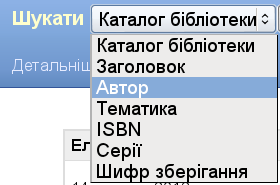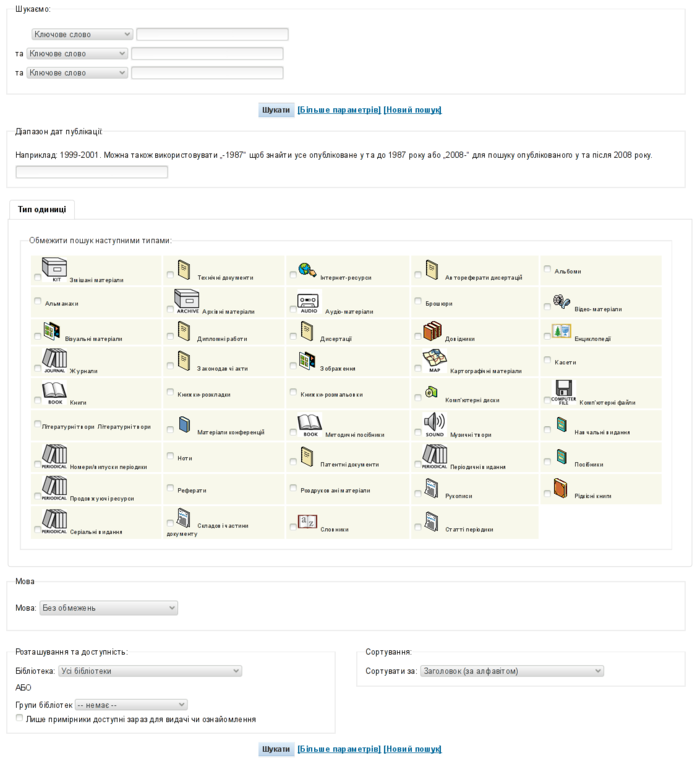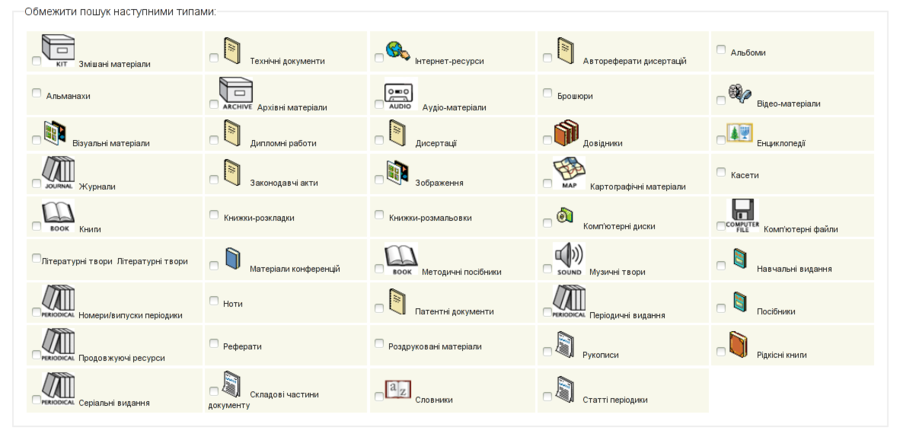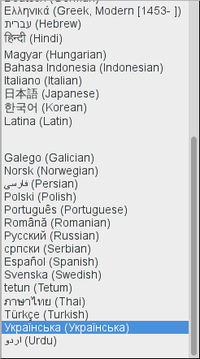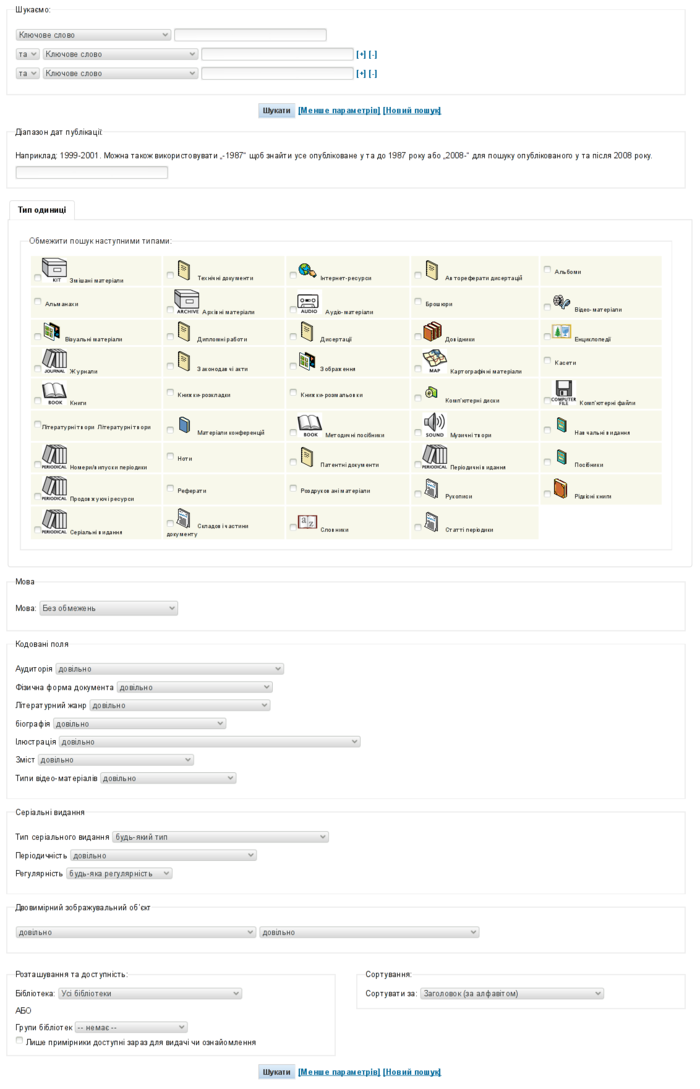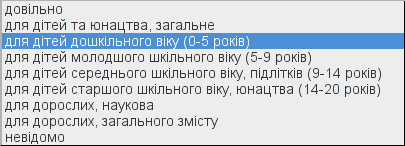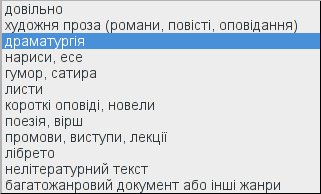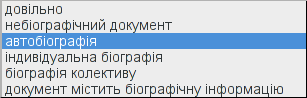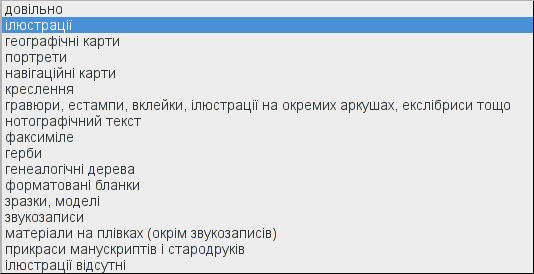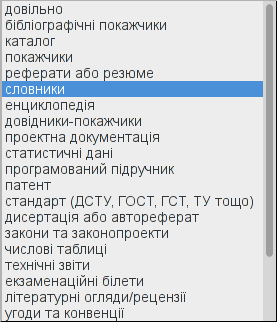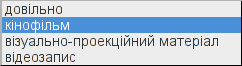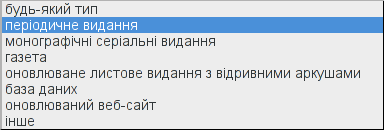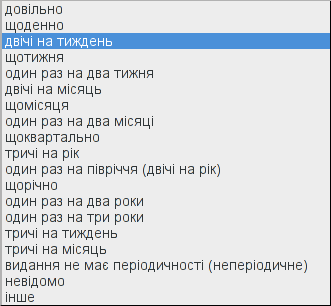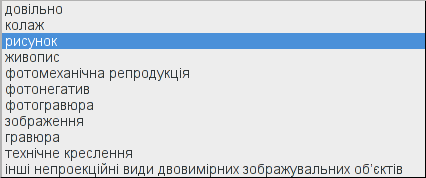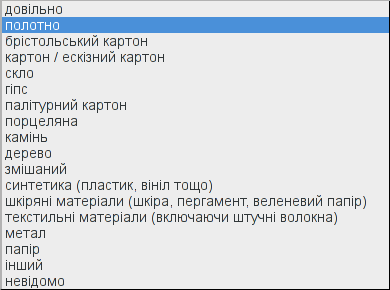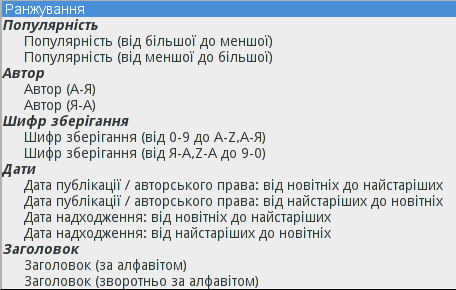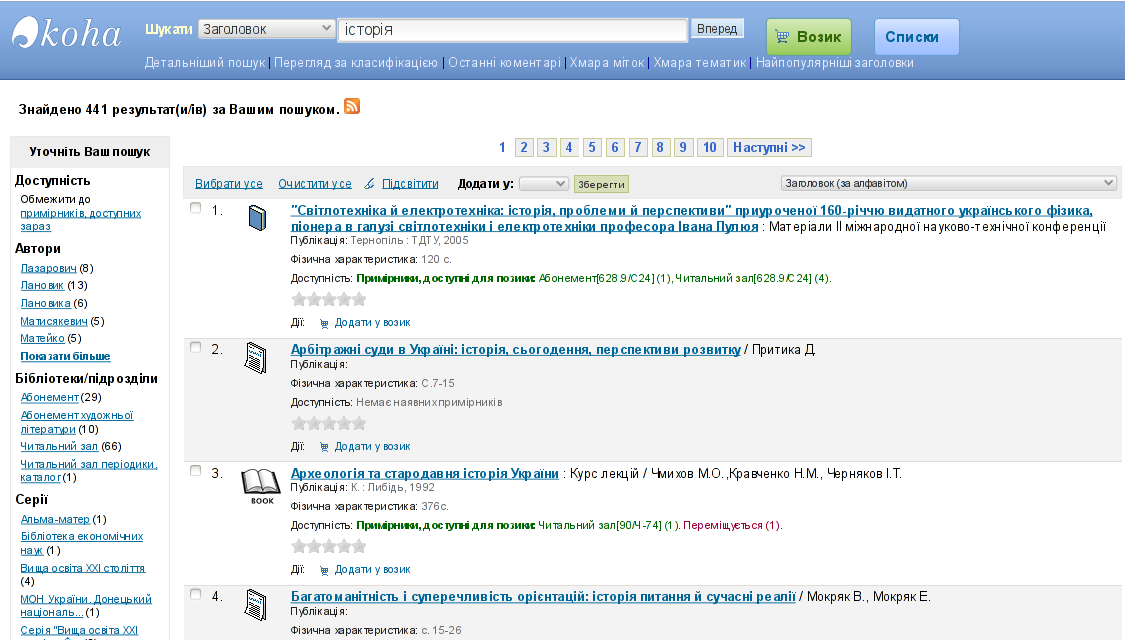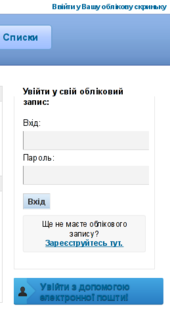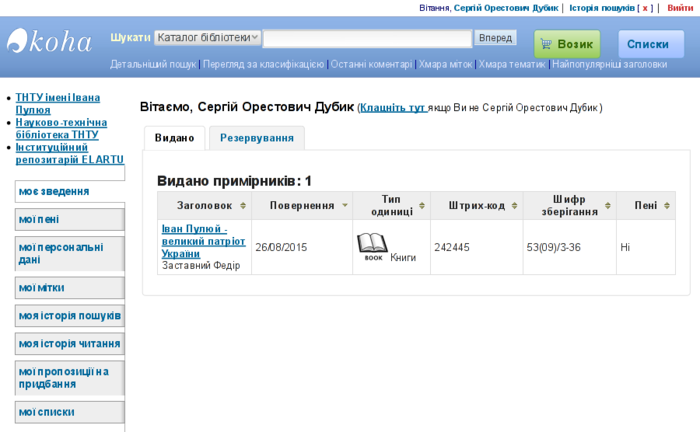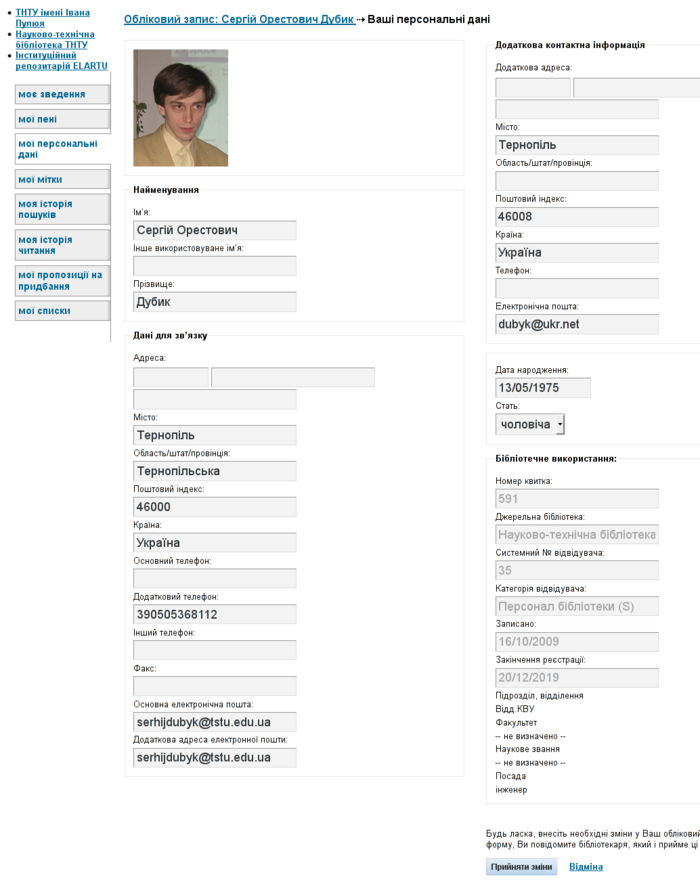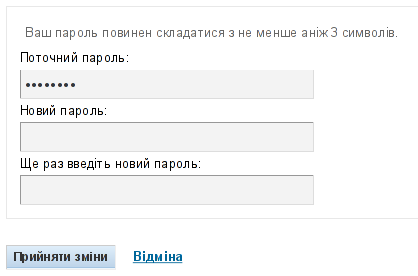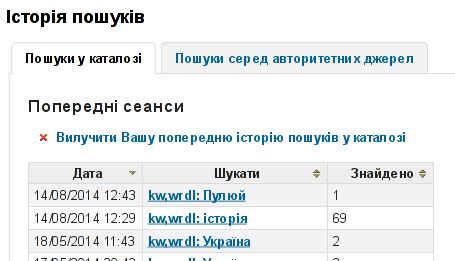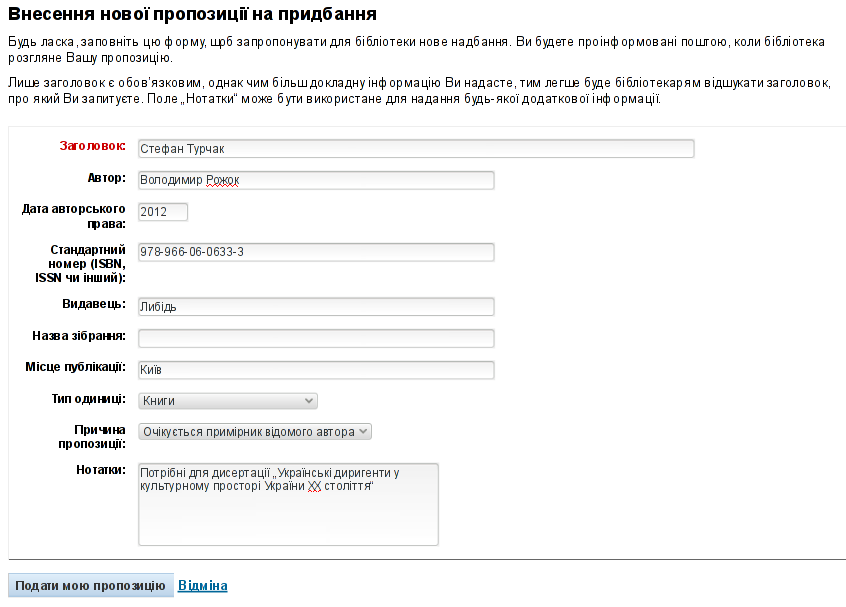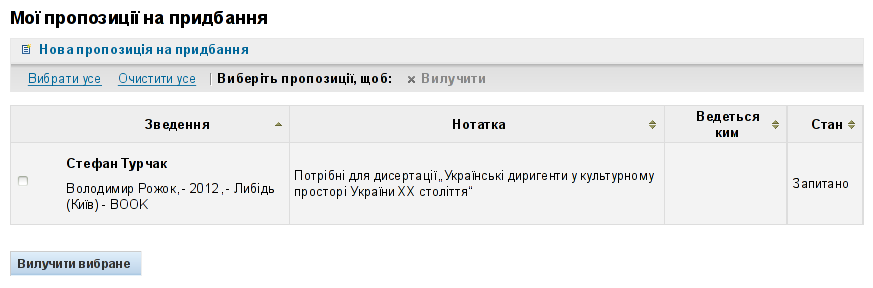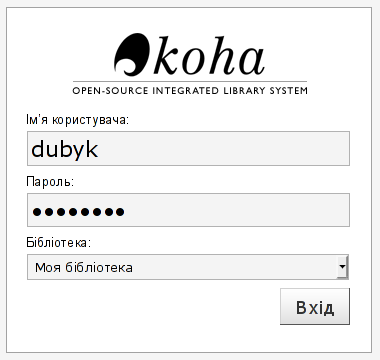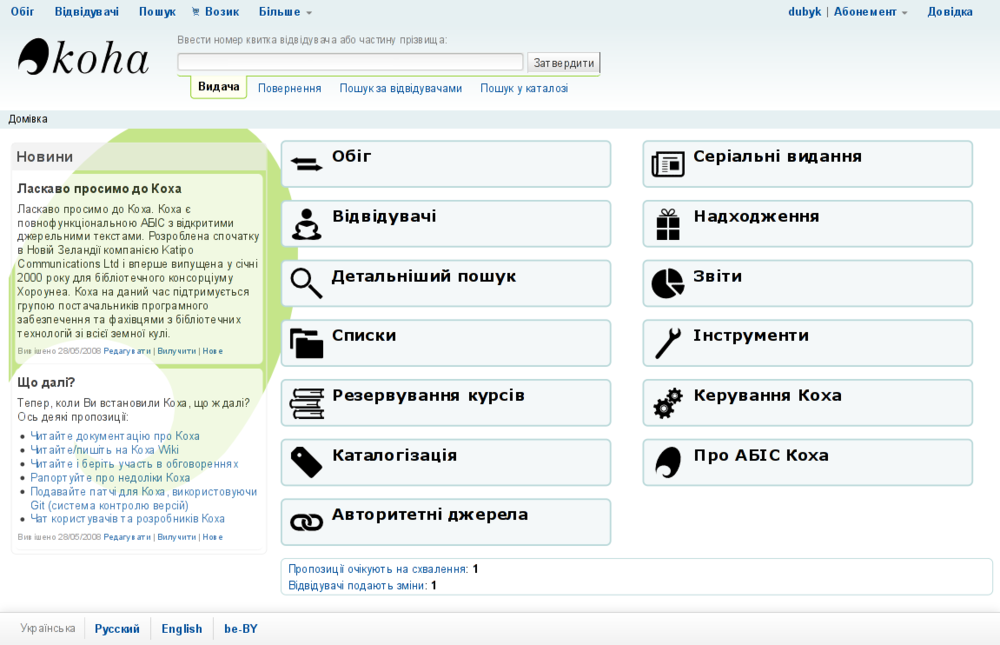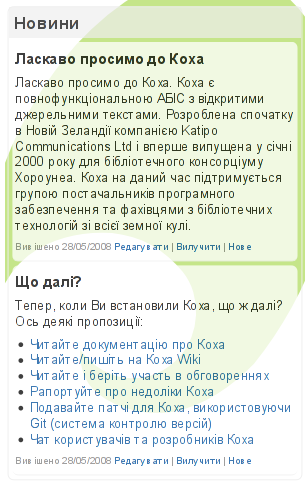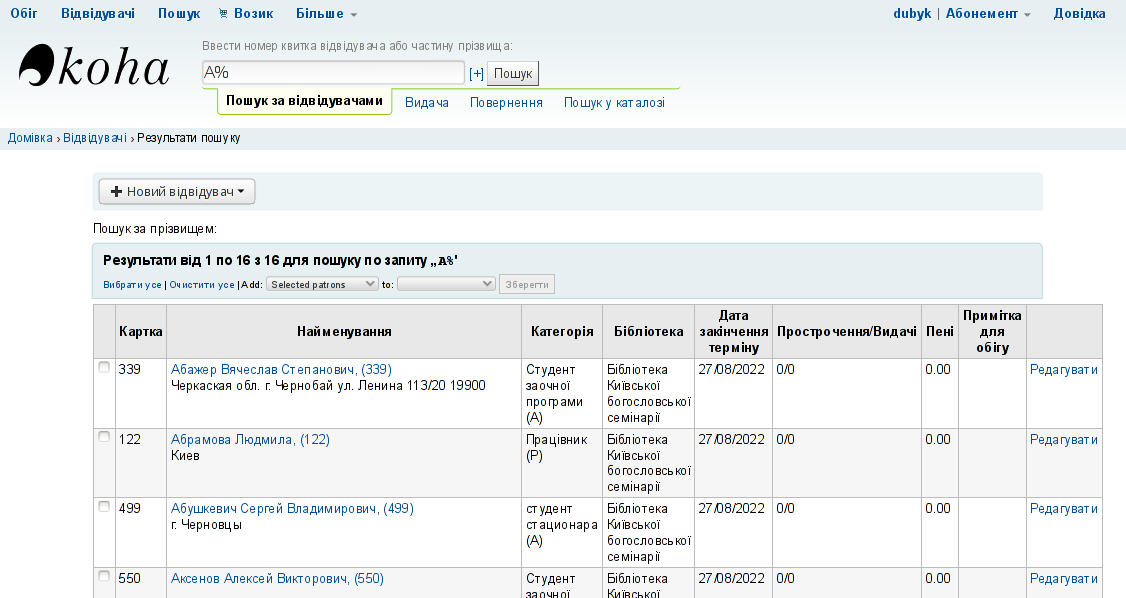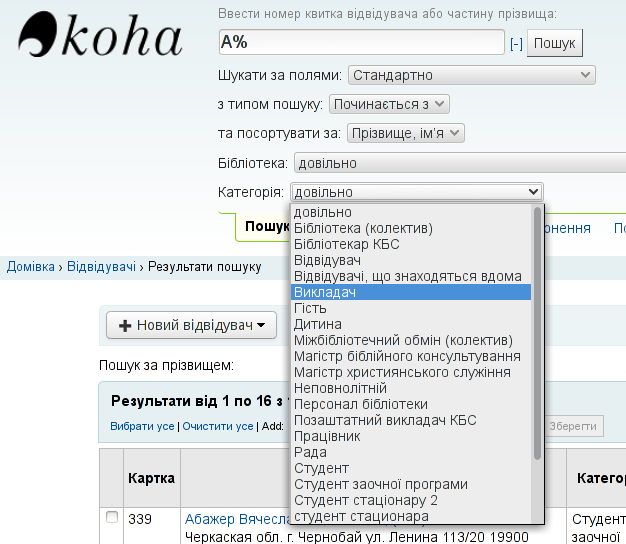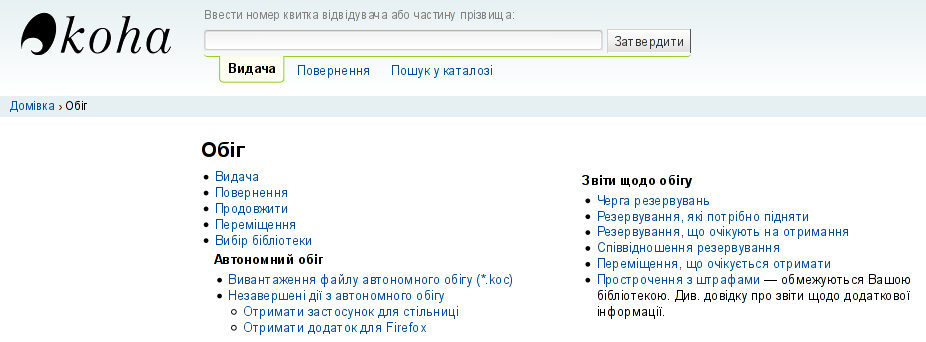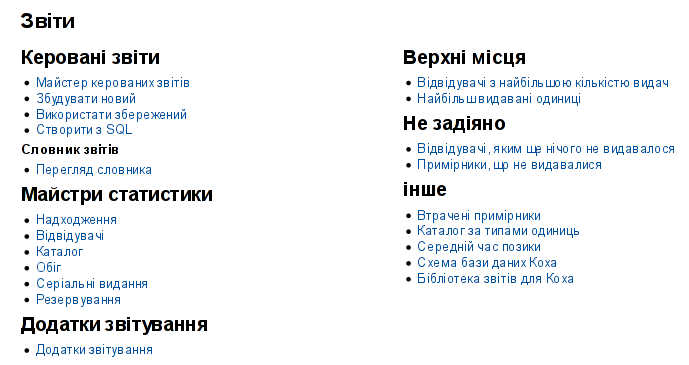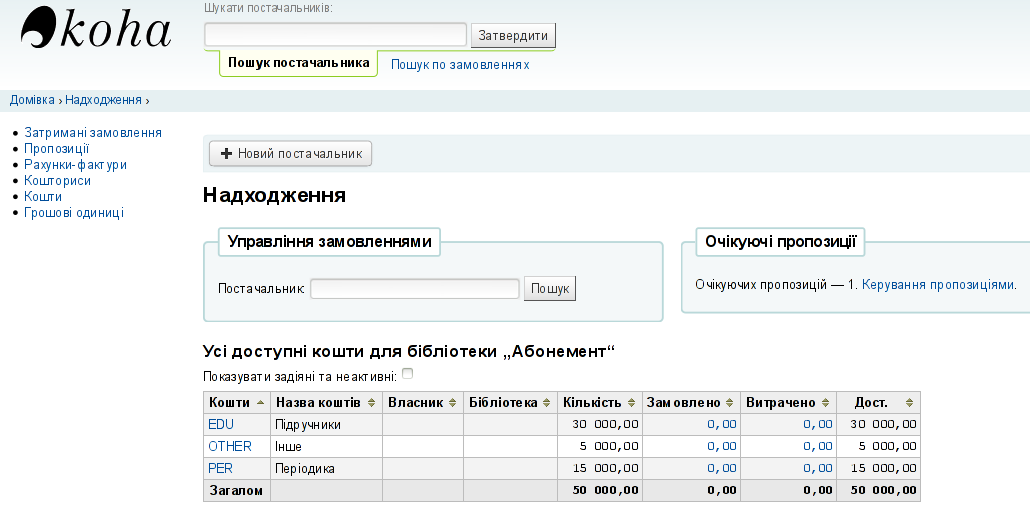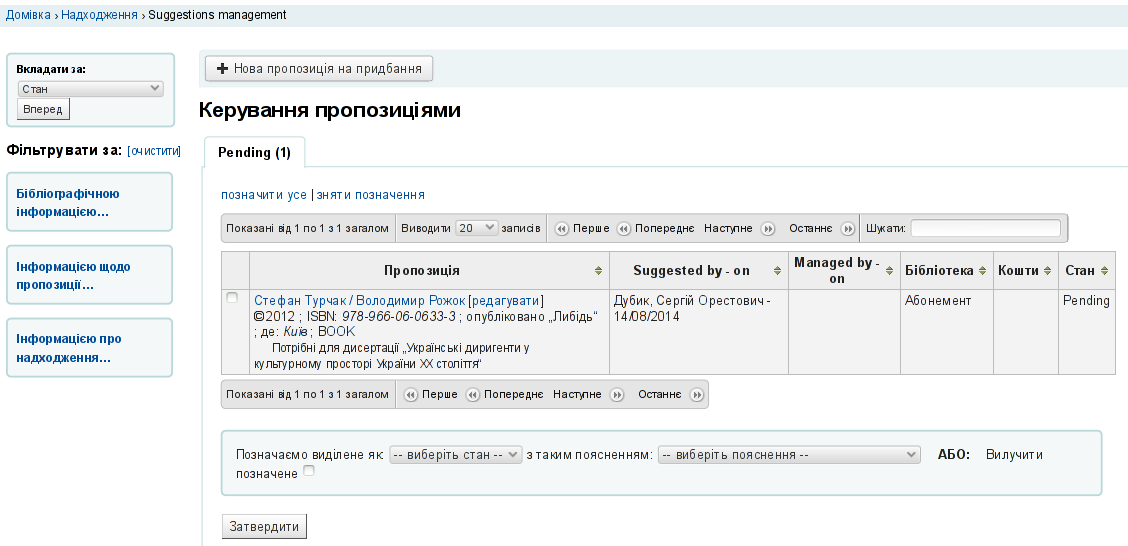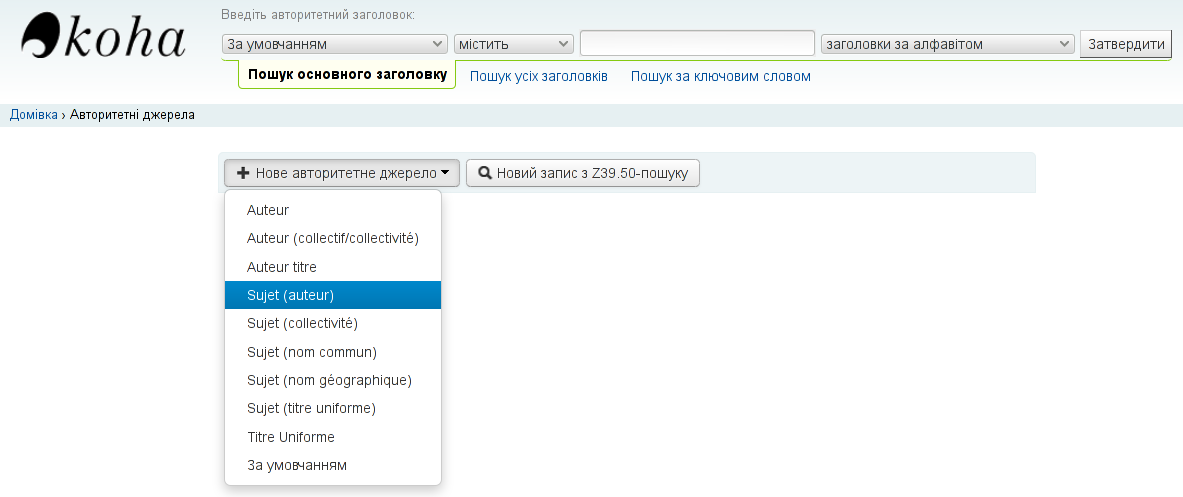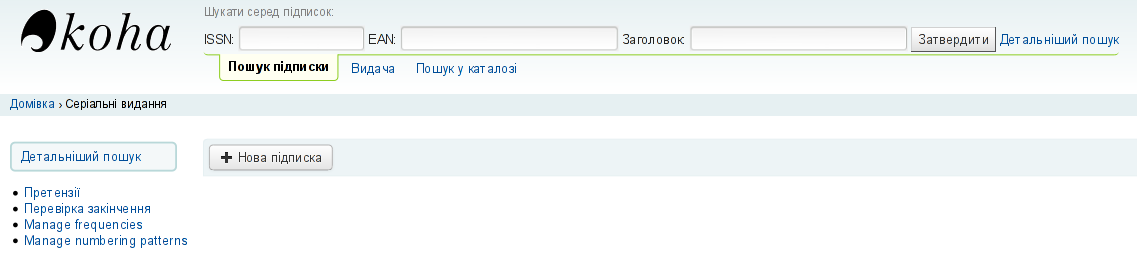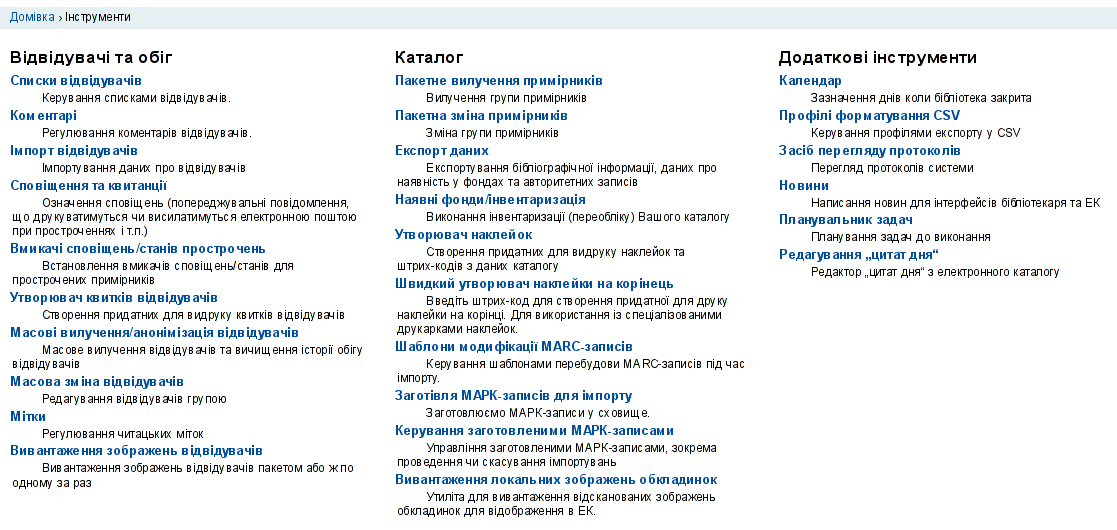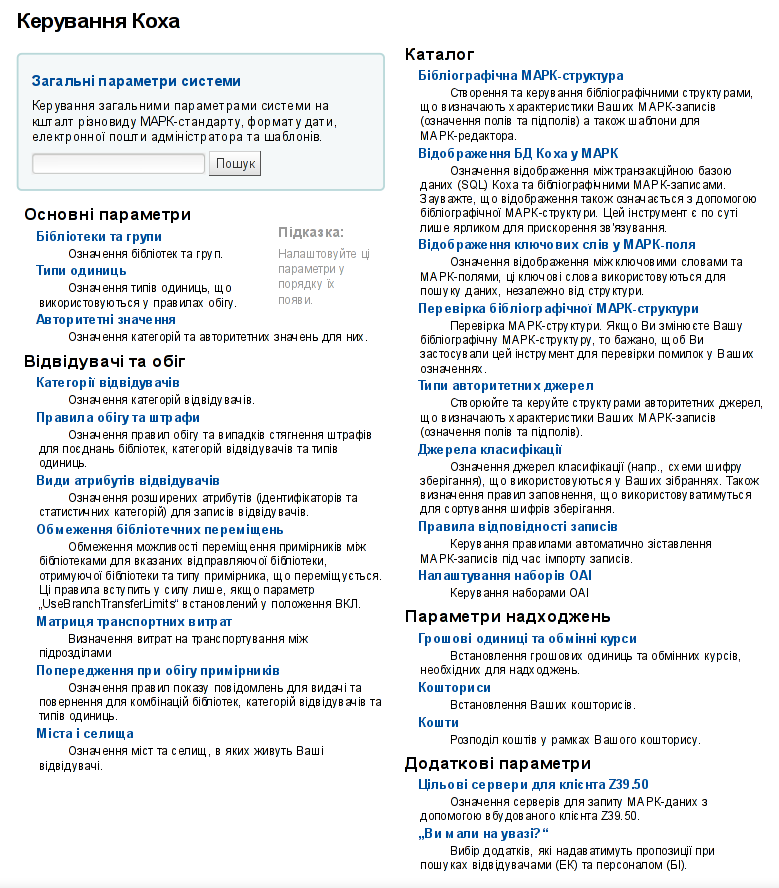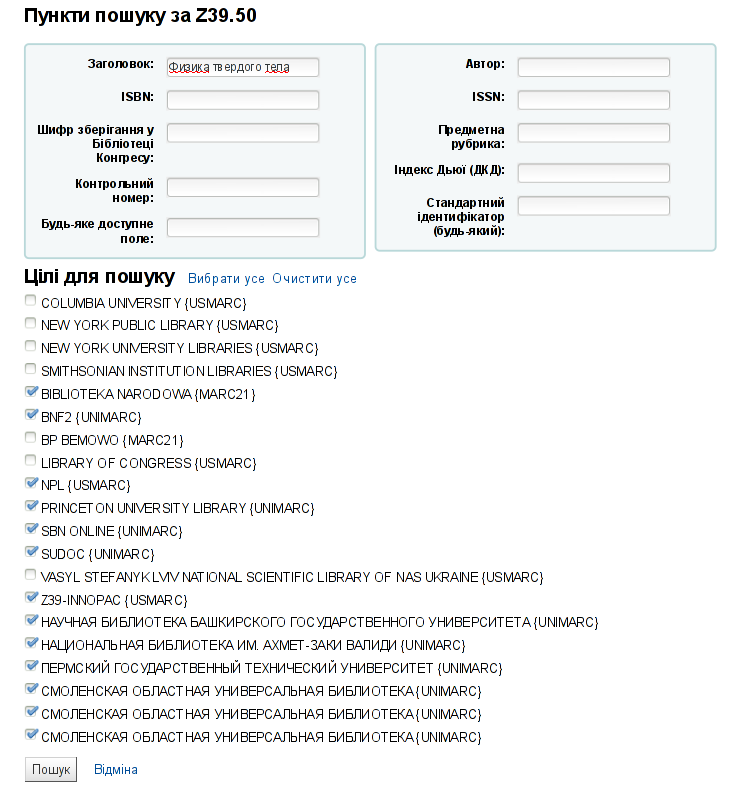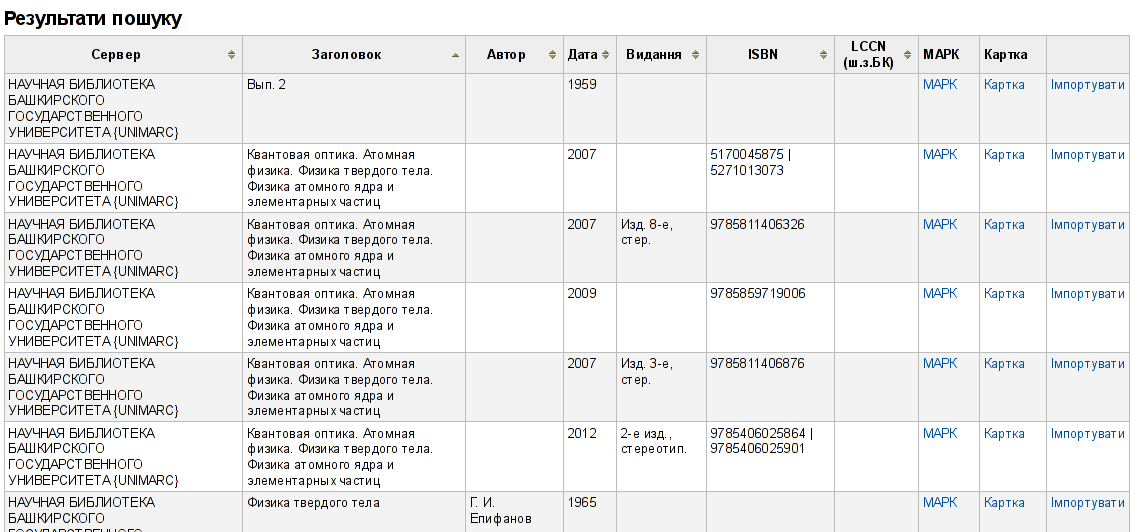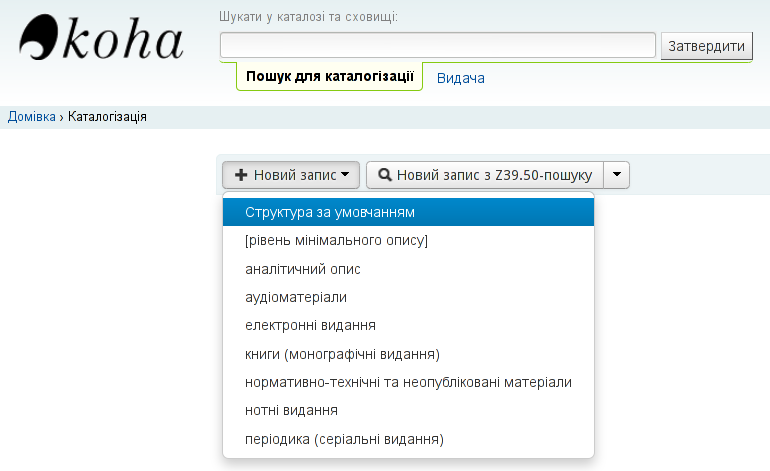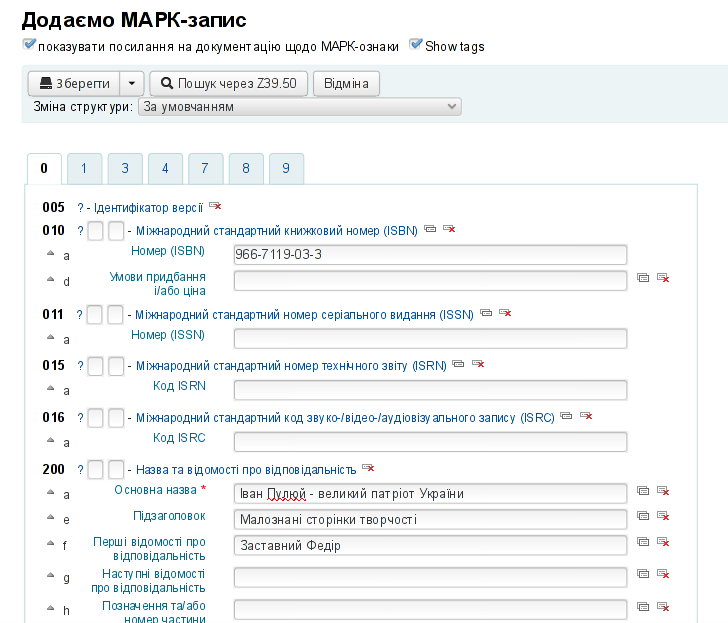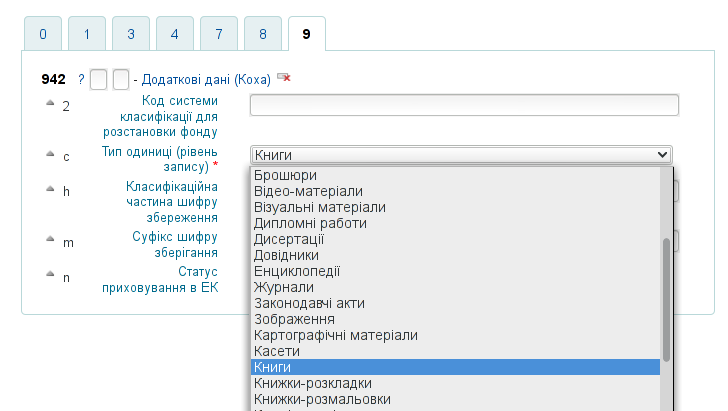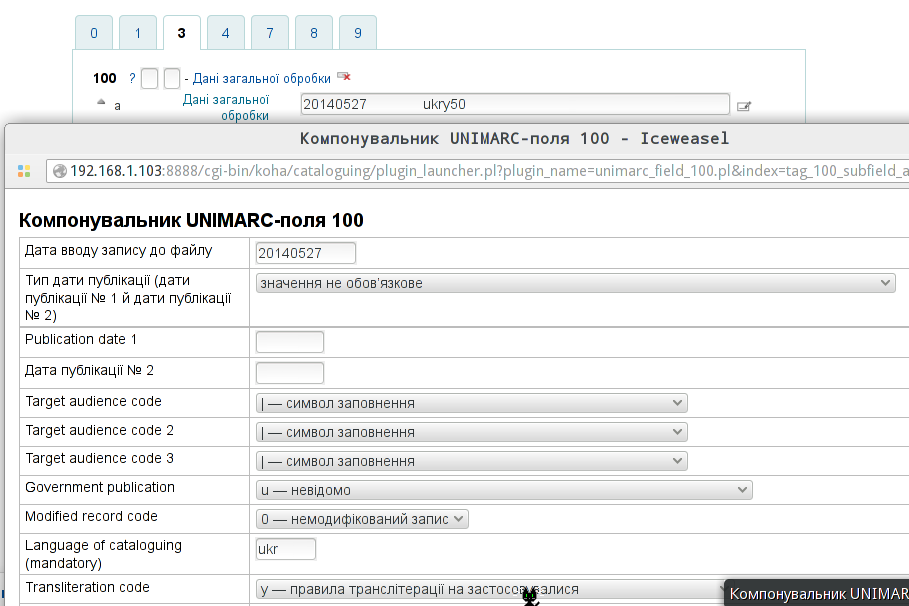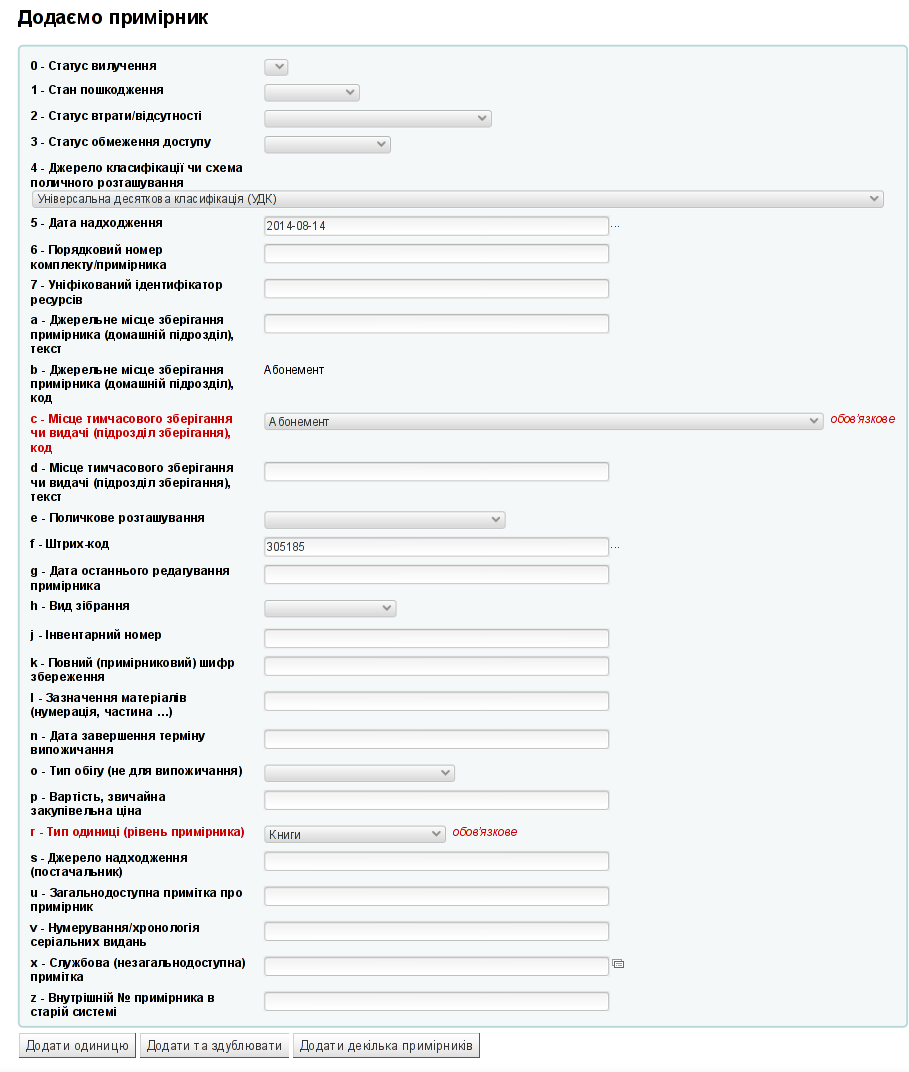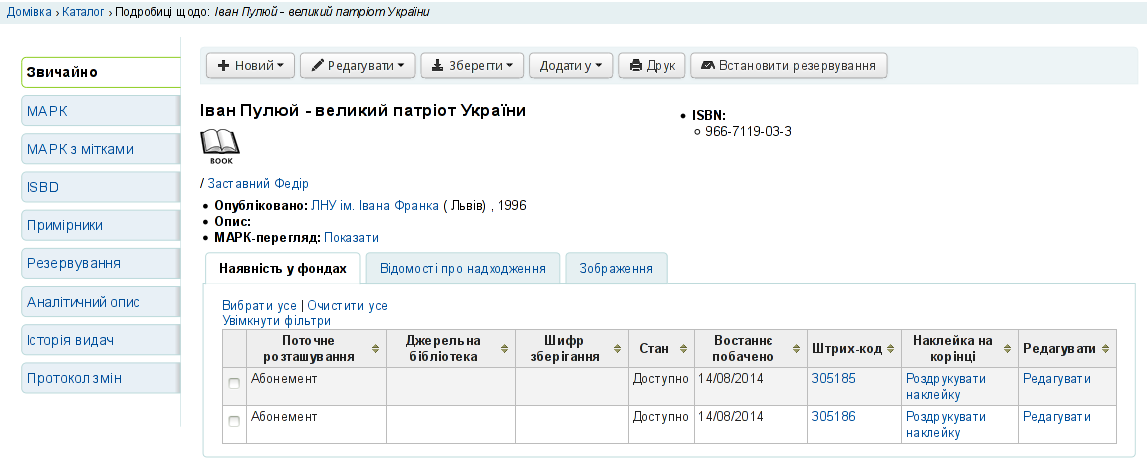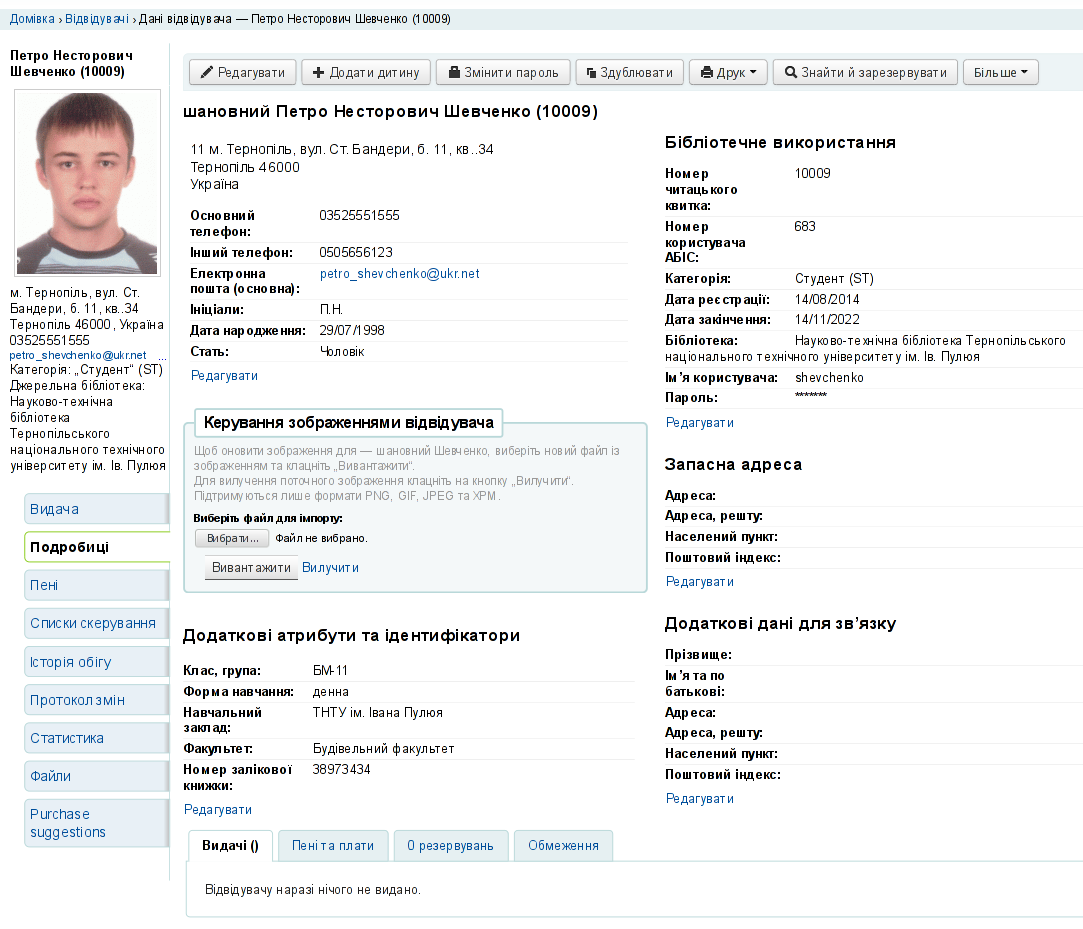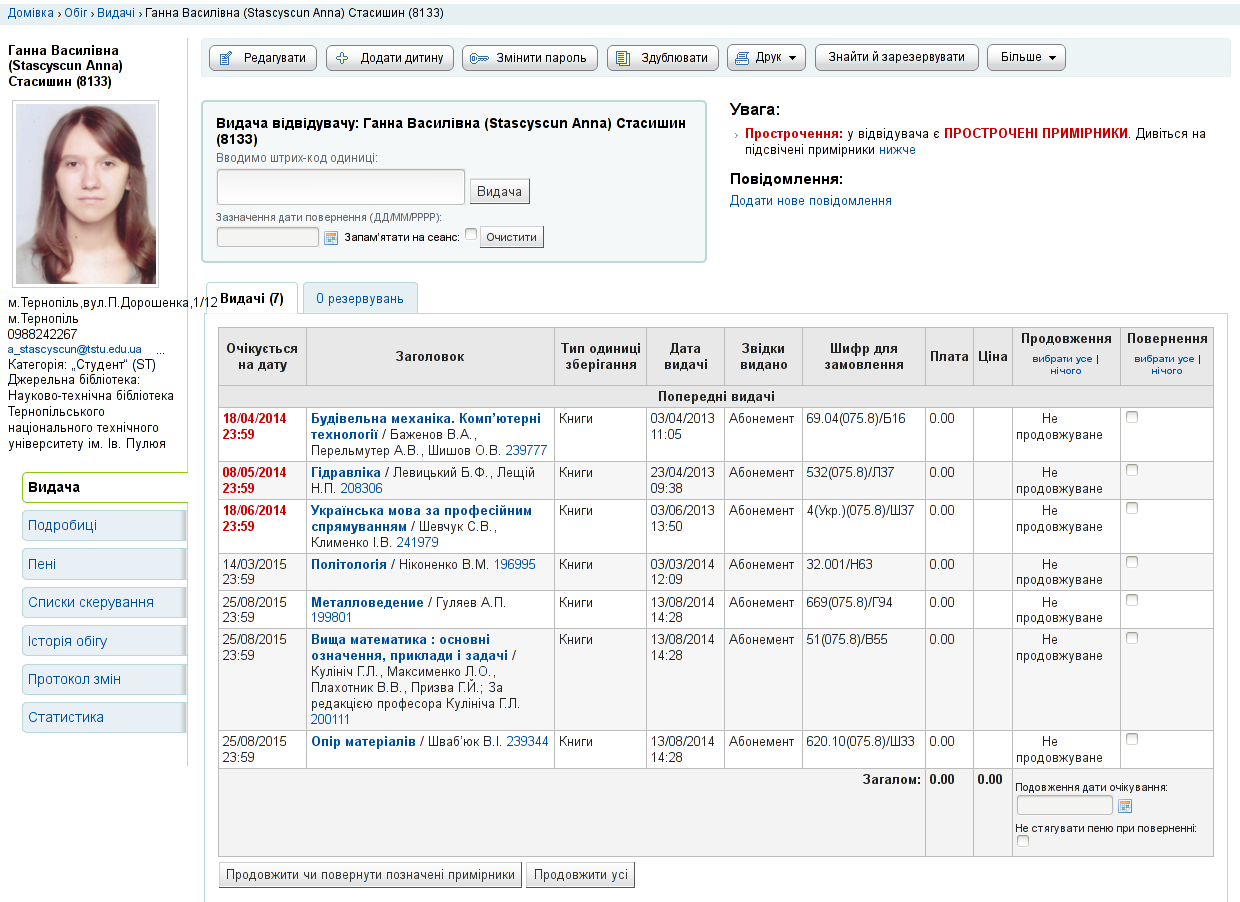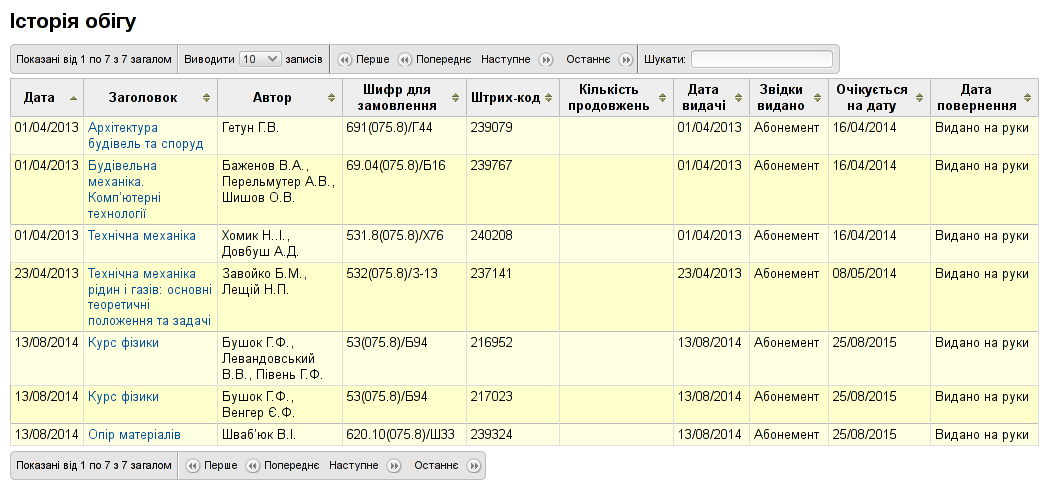Лекція №12 Огляд бібліотечних програм
| Сайт: | Відкритий міжнародний університет розвитку людини "Україна" |
| Курс: | Інформаційні технології в галузі_Васюра Р.В._lk |
| Книга: | Лекція №12 Огляд бібліотечних програм |
| Надрукував: | Гість-користувач |
| Дата: | четвер, 18 липень 2024, 13:22 |
1. План
Комплектування бібліотечного фонду Aleph
УФД/ Бібліотека.
Koha
Evergreen
OpenBiblio
«Шкільна електронна бібліотека» («ШБІЦ-інфо»).
2. Комплектуванням бібліотечного фонду . Aleph
Комплектуванням бібліотечного фонду називається процес створення та постійного оновлення фонду виданнями, які відповідають завданням бібліотеки та інтересам читачів, тобто поповнення його кращою літературою та звільнення з видань, що втратили цінність.
Aleph
Розглянемо підходи до автоматизації процесу комплектування на прикладі Львівської Національної наукової бібліотеки ім. В. Стефаника. Впровадження системи Aleph у ЛННБ України ім. В. Стефаника розпочалось з відділу комплектування у червні 2007 року. Автоматизована система дозволила виконувати традиційні процеси комплектування на якісно новому рівні. Всі операції, пов’язані з замовленням документів, їх звіркою, сумарним та індивідуальним обліком комплектатор здійснює на своєму автоматизованому робочому місці.
Всі документи, що надійшли до відділу комплектування, записуються в базу даних. Одержуючи документ, бібліотекар здійснює його пошук в ЕК. Якщо документ відсутній, на нього створюється короткий бібліографічний запис в модулі «Комплектування» (так звана
«швидка каталогізація») і реєструється надходження примірника.
Під час реєстрації примірника документу в БД записуються всі відомості про нього: видання, мова видання, коли документ надійшов до установи, з якого джерела надходження, від якого постачальника, ціна видання, зазначається підрозділ бібліотеки куди скеровується документ, статуси примірника та обробки. Вся інформація про документ, яка раніше відображалась в різних службових каталогах і картотеках тепер
зосереджена в БД в області примірника. Система автоматично присвоює примірнику інвентарний номер.
Після реєстрації примірника у БД інформація про нього (до якого підрозділу бібліотеки він скерований, на якій стадії опрацювання знаходиться) вже є доступною для користувача в електронному каталозі.
Завдяки можливостям АБІС, нема необхідності у передачі видань до відділення каталогізації для їх реєстрації у карткових каталогах та технічного опрацювання. На початку календарного року на кожну назву періодичних видань у системі створюється календарний розклад, а саме: зазначається періодичність видання, автоматично формуються віртуальні номери журналу чи газети.
По мірі фактичного надходження, періодичні видання реєструються у системі. У Відділіення каталогізації передаються лише нові назви періодичних видань для створення повного каталогізаційного опису. Всі наступні номери журналів реєструються і опрацьовуються у відділі комплектування.
Система надає можливість отримувати необхідну інформацію про нові надходження за будь-якими вхідними параметрами: типом матеріалу, джерелом надходження, мовою, датою надходження, ціною, та ін.
Впровадження системи Aleph дозволило здійснювати всі процеси комплектування в автоматизованому режимі.
3. УФД/Бібліотека
У нових умовах формування професійно значущих якостей випускника вищого навчального закладу, повинне бути орієнтованим не стільки на обсяг і повноту конкретного знання, скільки на здатність самостійно поповнювати знання, ставити і вирішувати різноманітні задачі, висувати альтернативні рішення, виробляти критерії добору найбільш ефективних з них. Досягнення цієї мети в значній мірі залежить від рівня інформаційної культури. Якщо раніше основними джерелами інформації були: спеціалізована література, періодичні видання, то сьогодні на зміну їм прийшли нові технології, такі як: публікації в Інтернеті, електронні бібліотеки, web-форуми, телеконференції, web-сайти університетів, бази даних на СD.
Вибір програмного забезпечення відіграє важливу роль для подальшого розвитку нових інформаційних технологій. Серед програмних продуктів було зроблено вибір на користь програми «УФД/Бібліотека». Сьогодні вона успішно функціонує в багатьох бібліотеках України, як вузівських, так і публічних. Саме використання цієї програми дозволило досягти відчутних результатів у створенні інтегрованої бібліотечної мережі, яка складається з двох локальних:
— бібліотечної мережі «УФД/Бібліотека»;
— Інтернет-мережі, що підключена до сітки.
За допомогою автоматизованої системи «УФД/Бібліотека» обробляється весь обсяг нових надходжень (комплектування фонду), обробка документів, організація доступу до електронних документів (електронних копій), ведення інформації щодо читачів та організації.
Система «УФД/Бiблiотека» призначена для вирiшення двох взаємопов’язаних задач: 1) забезпечення ефективного вiдбору документiв з будь-якого робочого мiсця установи, їх замовлення та перегляду вiдповiдних електронних копiй, 2) пiдвищення ефективностi працi спiвробiтникiв бiблiотеки за рахунок автоматизацiї основних виробничих циклiв бiблiотеки, поєднуючи поточну вiтчизняну практику (в тому числi: формати бiблiографiчних описiв, стандарти облiку, паперовi технологiї) з сучасними мiжнародними комунiкативними форматами, штрих-кодовими технологiями, цифровим пiдписом тощо.
Система передбачає засоби для здійснення таких основних дій:
- Для відбору та перегляду інформації електронного каталогу:
- Пошук документів за заданими критеріями (темами класифікаторів та значеннями полів бібліотечного опису або через зв’язки документів).
- Сортування відібраних документів за вказаними критеріями в порядку зростання або зменшення значень.
- Ручний відбір документів шляхом складання переліку відібраних.
- Перегляд та друк інформації щодо документів у вигляді переліків, каталожних карток та повних бібліографічних описів.
- Перегляд інформації про наявність документів в фондах бібліотеки та інших місцях.
- Перегляд електронних копій документів в разі їх наявності.
Для каталогізації документів:
- Створення та підтримка засобів класифікації документів різного типу: класифікаторів (ББК, УДК, Дьюі), рубрикаторів, ключових слів та ін.
- Створення та підтримка авторитетних записів, різних переліків типових значень.
- Реєстрація (створення) бібліотечних описів документів відповідно держстандартам, зокрема 7.1-84, та стандартам USMARC та UNIMARC), реєстрація документів за зразком.
- Класифікація документів за обраними схемами.
- Опис зв’язків між документами (видання — номер — стаття, переклад — оригінал, серія — підсерія — випуск і т.і.)
- Внесення посилань на електронну копію документа, яка може зберігатися в базі даних системи, в локальній мережі бібліотеки, в мережі Internet.
- Поділ електронного каталогу між групами працівників бібліотеки за межами відповідальності та доступності.
- Друк каталожних карток різного типу шляхом застосування відповідних шаблонів.
- Складання бібліографічних довідок, покажчиків та інших документів шляхом застосування відповідних шаблонів.
Для комплектування бібліотеки:
- Ведення інформації про книгопостачальників та їх пропозицій щодо придбання літератури.
- Ведення інформації про потреби в літературі.
- Засоби аналізу книгозабезпеченості.
- Ведення інформації про відмовлення читачам (в т.ч. через відсутність примірників).
- Складання замовлень на придбання літератури.
- Обробка партій літератури. Розподіл примірників за місцями розподілу та збереження.
- Складання актів надходження та списання.
- Ведення книг інвентарного та сумарного обліку
- Аналіз стану фонду шляхом відбору примірників за різними ознаками та складання відповідних звітів.
Для обслуговування читачів:
- Введення та утримання інформації щодо читачів бібліотеки.
- Відбір читачів за різними критеріями (шифр, прізвище, документи, які утримувались чи утримуються тощо), сортування, перегляд та друк відібраної інформації.
- Відбір примірників замовлених документів та реєстрація видачі їх читачам.
- Реєстрація повернення документів читачами.
- Підтримка штрих-кодових технологій та технологій RFID.
Також система забезпечує:
- Наявність груп користувачів з визначеними правами на перегляд та коригування інформації
- Запис і зберігання даних про факти коригування бібліографічних описів та іншої інформації в системі.
- Експорт та імпорт бібліотечних описів документів та інформації про наявність в форматі XML.
- Експорт та імпорт бібліотечних описів документів в форматах USMARC, UNIMARC.
- Експорт та імпорт інформації про читачів та організації в форматі XML.
- Ведення інформації про відвідування бібліотеки, послуги та масові заходи.
- Налагодження параметрів для пристосування системи до поточних потреб.
Процеси автоматизації (разом з іншими факторами) викликали необхідність перегляду не лише місії та функцій бібліотек, але й їхньої організаційної структури. Бібліотечна справа великою мірою перетворилася на сферу обслуговування: книгозбірня покликана надавати якісні послуги, забезпечувати інформаційні потреби суспільства, організацій, задовольняти запити конкретної людини, незалежно від її місцеперебування чи місцеперебування інформаційних ресурсів. Книгозбірня орієнтується на модель динамічної організації, готової до структурних і технологічних змін, відкритої до співпраці, обміну ресурсами, роботи у мережах.
Важливим наслідком автоматизації стала трансформація професії бібліотекаря. Зокрема, змінилися не лише назви, але й зміст діяльності, суть багатьох посад, відповідальність працівників, посадові інструкції тощо. Серед нових функцій бібліотекарів — надання доступу до електронних ресурсів, навігація в Інтернеті, ведення домашніх сторінок бібліотек, каталогізація веб-сайтів, автоматизація довідково-бібліографічного обслуговування. Внаслідок автоматизації бібліотечної діяльності переглянуто зміст і форми професійної підготовки працівників бібліотек та інформаційного навчання користувачів.
4. Koha
Koha - це відкрите програмне забезпечення для автоматизації бібліотечних процесів та управління бібліотечною інформацією.
Koha є вільним та відкритим програмним забезпеченням, що означає, що користувачі мають доступ до вихідного коду, можуть змінювати його та розповсюджувати.
Модульна структура: Система має модульну структуру, що дозволяє користувачам вибирати та використовувати тільки ті функції, які їм потрібні.
Мультиплатформенність: Koha може працювати на різних операційних системах, таких як Linux, Windows, і Mac OS.
Інтеграція з іншими системами: Ця бібліотечна інформаційна система може легко інтегруватися з іншими бібліотечними та інформаційними системами, що полегшує обмін даними.
Можливості каталогізації: Koha надає можливості для детальної каталогізації різних видів ресурсів, включаючи книги, періодичні видання, аудіо- та відеоматеріали.
Керування читачами: Система дозволяє вести облік користувачів, управляти читацькими картками, слідкувати за історією видач та повернень.
Онлайн-каталог: Koha має інтерфейс для онлайн-каталогу, що дозволяє користувачам швидко знаходити інформацію про наявні ресурси та їх доступність.
Управління фінансами: Система має функціонал для ведення обліку фінансів бібліотеки, включаючи облік витрат та фінансових операцій.
Спільнотна підтримка: Koha активно розвивається та підтримується глобальною спільнотою користувачів і розробників.
Гнучкість та налаштовуваність: Система надає користувачам гнучкість у налаштуванні функціоналу під конкретні потреби бібліотеки.
Можливості автоматизації: Koha дозволяє автоматизувати багато рутинних бібліотечних операцій, таких як інвентаризація, генерація звітів, і відправлення нагадувань про повернення матеріалів.
Електронні ресурси: Система підтримує обробку та управління електронними ресурсами, такими як електронні книги, журнали та бази даних.
Безпека даних: Koha враховує питання безпеки даних та надає можливості забезпечення конфіденційності та цілісності інформації.
Міжнародна підтримка: Система може працювати з різними мовами та адаптуватися до міжнародних стандартів бібліотечного обслуговування.
Підтримка різних типів бібліотек: Koha призначений для використання в різних типах бібліотек, включаючи загальні бібліотеки, університетські бібліотеки, шкільні бібліотеки тощо.
Постійні оновлення: Розробники системи регулярно випускають оновлення та патчі для виправлення помилок, підвищення функціональності та забезпечення безпеки.
Дружній інтерфейс: Koha має інтуїтивно зрозумілий інтерфейс, що спрощує роботу з системою та зменшує час на навчання персоналу.
Звітність та аналітика: Система дозволяє генерувати різноманітні звіти та аналітику, що допомагає в управлінні ресурсами бібліотеки.
Доступність через веб-інтерфейс: Користувачі можуть отримувати доступ до системи через веб-браузер, що робить її більш доступною та зручною для використання.
Широкий спектр підтримки: Koha має активну спільноту користувачів та розробників, яка готова надавати підтримку та вирішувати питання користувачів.
Працюючи з бібліотекою в режимі онлайн через АБІС Koha відвідувачі побачать насамперед електронний каталог бібліотеки. За допомогою дружнього веб-інтерфейсу читачі легко можуть здійснювати простий і розширений пошуки. Крім всеосяжного пошуку за ключовими словами, можна звузити пошук за автором, заголовком, тематикою тощо. Читачі можуть запропонувати бібліотеці придбати бажану для них книгу. Опція вибору мови інтерфейсу робить каталог зручним для іншомовних читачів. Цікава можливість збагачення бібліографічного опису інформації з сайтів Google, Amazon.com та інших. Інтерфейс ЕК легко інтегрується в бібліотечний сайт.
Базовою функцією бібліотеки є видача матеріалів читачам. Ця частина Koha використовується бібліотекарями частіше. Модуль обігу АБІС Koha виконує повсякденну роботу з відстеження руху книги, дати повернення, плати за затримку і т.д. Доступна детальна інформація про стан облікового запису читача і матеріалів, що видаються чи повертаються. Можливі продовження і резервування замовлення. Також тут виконуються переміщення книг між підрозділами бібліотеки.
Інструменти самообслуговування Koha дають читачам дружність і приватність, на яку вони заслуговують. За допомогою технології отримання інформації RSS читачі будуть завжди в курсі оновлень бібліотечних фондів. Читачі можуть продовжувати чи бронювати одиниці, бачити попередні замовлення та інформацію про заборгованість. Корисна можливість робити добірки літератури і ділитися ними, наприклад, зі студентами або друзями. Безперечно це все буде економити час бібліотечних працівників.
Однією з сильних сторін АБІС Koha є модуль каталогізації. Добре розвинений MARC-редактор підтримує стандарти MARC 21, UNIMARC та їх похідні (напр., УКРМАРК, РУСМАРК), BELMARC. Зараз все більше бібліотек обмінюються своїми MARC-записами. У АБІС Koha можна отримувати MARC-записи за допомогою пошуку за серверам, які підтримують протокол Z39.50, або ж за допомогою імпорту колекції записів у форматі ISO 2709. Далі, здійснюючи швидку каталогізацію, записи зі сховища Koha доповнюються необхідними локальними даними про екземпляри тощо. АБІС Koha також підтримує ведення авторитетних списків і тезаурусів.
Окремо можна виділити модуль серіальних видань. Він керує підпискою, підтримує різні схеми випусків видань.
У модулі звітів знайдете чотири потужних майстри звітів: про надходження, каталог, читачів та обіг. Для зручності можна встановити опцію створення повідомлень адміністратору електронною поштою. Звіт за пошуковими запитами читачів допоможе поліпшити бібліотечні послуги, аналізуючи пошукові фрази та знайдені результати.
Функціональний модуль нових надходжень робить замовлення одиниць простою справою. Основні можливості: керування статтями витрат, облік постачальників, освіти замовлень і контроль отримання. Для невеликих бібліотек передбачено спрощений режим надходжень.
Модуль відвідувачів дозволяє управляти як окремими читачами, так і організаціями та сім’ями. Окрім персональної інформації про відвідувача вказуються дані поточної видачі, історія обороту, повідомлення, пеня, резервування, протоколи правок, статистика, фотографія. У цьому ж модулі задаються права бібліотечних працівників. АБІС Koha може взаємодіяти з LDAP-каталогом відвідувачів. Серед інших можливостей АБІС Koha є непоганий інструмент для створення штрих-кодів.
На даний час Koha повністю забезпечує основні функції АБІС локальної бібліотеки і також може служити надалі як інструмент для досліджень і навчання.
За умовчанням на головній сторінці в електронному каталозі Koha доступний максимально-широкий пошук за словом або комбінацією слів. Пошук ведеться за усіма доступними пошуковими індексами.
Також можна дещо звузити пошук за заголовком, автором, тематикою, ISBN, серією чи шифром зберігання.
Якщо пошук видає занадто багато результатів, краще скористатися детальнішим пошуком. Тут можливості ширші.
Ви можете шукати за комбінацією декількох ключових слів та наступних значень:
- тематика, тематика як фраза, тематика та більш широкі терміни, тематика і більш вузькі терміни, тематика і пов’язані терміни;
- заголовок, заголовок як фраза, серійний заголовок;
- автор, автор як фраза, найменування організації, назва конференції, назва конференції як фраза, ім’я особи, ім’я особи як фраза;
- нотатки/коментарі;
- видавець;
- місце розташування видавця;
- стандартний номер, ISBN, ISSN, шифр зберігання.
Також можна обмежити пошук деякими типами одиниць зберігання:
Доступні 4 варіанти пошуку за датою публікації:
- 2000-2011 — пошук діапазону дат
- -1990 — пошук опублікованого до 1990
- 2000- — пошук опублікованого після 2000
- 1995 — пошук лише за цей рік
Пошук за мовою:
При виборі „більше параметрів“ у розширеному пошуку з’являться додаткові пошукові поля
Пошук за підтипом „аудиторія“
Пошук за підтипом „фізична форма документа“
Пошук за підтипом „літературний жанр“
Пошук за підтипом „біографія“
Пошук за підтипом „ілюстрація“
Пошук за підтипом „зміст“
Пошук за підтипом „типи відео-матеріалів“
Пошук за підтипом „тип серіального видання“
Пошук за підтипом „періодичність“
Пошук за підтипом „регулярність“
Пошук за 2 підтипами „двовимірний зображувальний об’єкт“
Також є можливість вибрати бібліотеку для пошуку, вибрати сортування результатів пошуку або обмежити пошук лише екземплярами, доступними для видачі.
Для правильної роботи пошуку повинні бути заповнені в кожному записі відповідні поля.
Результати пошуку
Розібравшись з початковими параметрами пошуку переходимо до результатів. Типовий екран результатів виглядає наступним чином
На екрані результатів пошуку ми бачимо:
- кількість знайдених записів;
- можливість сортування за датою, автором чи назвою;
- інформацію про доступність примірників запису (скільки, у якій бібліотеці, стан);
- можливість підписатися на RSS-новини (нові надходження) для цього пошуку;
- можливі дії із записом: резервування, додавання у список чи добірку;
- обкладинки одиниць (якщо ця можливість задіяна);
- шукані слова підсвічені.
Далі Ви можете перейти до розгляду конкретного запису.
Бібліографічний запис
На цьому екрані подана уся доступна інформація як про бібліографічний запис так й про долучені примірники.
Є декілька представлень запису: звичайне, ISBD-варіант на кшталт каталожної карточки та МАРК-представлення у табличному варіанті з полями Unimarc.
Зручно переходити від цього запису до пошуку робіт того ж автора чи до пошуку книг тієї ж тематики.
Запис можна роздрукувати, зберегти у списку (особистому або загальнодоступному), зберегти у добірці чи файлі. Також є можливість пошукати цю назву у інших бібліотеках, онлайн-магазинах чи Google Академії.
Користувач може додати коментар і мітку „класифікації користувача“, яка буде збережена у запису а також відображена на „хмарі міток“. Коментар і мітки можуть модеруватися бібліотекарем.
Якщо в записі присутній індекс поличної класифікації, з’явиться можливість перегляду полички та сусідніх примірників.
Якщо у Koha налаштована можливість отримання розширеного вмісту, також буде відображатися обкладинка книги та інші дані від сервісів Amazon.com, Google, FRBR, Babelthèque, Baker and Taylor, Library Thing, OCLC, Syndetics та ін.
Також на цьому екрані представлена детальна інформація про усі примірники біб-запису.
Списки та добірки
Списки — зручний інструмент для складання різних переліків. Наприклад, викладач може створювати список книг зі свого предмета. Бібліотекарі можуть вести тематичні переліки.
Є три види списків:
- особисті — веде відвідувач і доступний лише йому
- загальні — веде лише відвідувач але переглядати можуть усі
- відкриті — редагують та переглядають усі
Покращений вміст
Як згадувалося вище в Koha є можливість отримання та відображення додаткового змісту окрім того що міститься у самому записі. Це обкладинки книг, огляди рецензії, інші видання тієї ж книги і т.п.
Деякі зауваження:
- для запису повинно бути заповнене поле ISBN чи ISSN;
- деякі сервіси вимагають обов’язкової реєстрації та/чи віддають обмежену кількість інформації на день;
- більшість сервісів англомовні, відповідно російськомовних книг там мінімум чи немає взагалі;
- стандартна можливість підключати свої обкладинки з’явилася з версії 3.8.
Детальне налаштування сервісів можна зробити у модулі „Управління » Параметри системи » Розширений вміст“.
Мій обліковий запис
Для зареєстрованих читачів бібліотеки є можливість увійти у свій обліковий запис АБІС Koha. Про деякі можливості зареєстрованого читача вже згадувалося вище.
Розглянемо основний екран облікового запису.
На вкладці „моє зведення“ читач бачить список книг, які у нього зараз на руках. Відображається дата, до якої необхідно повернути книгу. Якщо дата повернення прострочена, відповідна позиція буде позначена червоним.
Детальніше про правила видачі та повернення можна подивитися й налаштувати у модулі „Управління » Правила обігу та штрафи“.
На вкладці „мої персональні дані“ читач може подивитися які дані про себе він залишив у бібліотеці при реєстрації.
Іноді бібліотека може запросити оновити ці дані. Якщо включена системна змінна „OPACPatronDetails“ відвідувачі також зможуть редагувати / оновлювати свої персональні дані.
На вкладці мої мітки наведені усі користувацькі мітки, які читач присвоював біб-записам при роботі з електронним каталогом. Якісь невірні мітки він може вилучити.
Також читач може змінити свій пароль. Наприклад якщо початкові паролі присвоюються бібліотекарем.
У вкладці „моя історія читання“ можна переглянути всю історію видач й повернень.
Також доступна вкладка з історією пошуків у електронному каталозі.
У вкладці „Мої списки“ доступна розширена функціональність для управління особистими і загальними списками. Читач може переглядати список, редагувати його назву а також вилучати. Є можливість зберегти список (у форматах ISO2709, RIS, BibTeX), роздрукувати чи вислати електронною поштою.
Пропозиції на придбання
При пошуку а також в обліковому записі відвідувача можна помітити можливість запропонувати бібліотеці нове придбання. Можливо читач вважатиме що ця нова книга обов'язково повинна бути у бібліотеці. Або ж викладач подає бібліотеці заявку на книгу, потрібну для його навчального курсу.
Заявка на книгу надходить в модуль Надходження »Управління придбаннями. Далі бібліотекар може зробити деякі дії щодо цієї книги, про які відвідувач оповіщається через цю ж вкладку „Пропозиції на придбання“.
На закінчення необхідно відзначити що зовнішній вигляд та спектр можливостей значно відрізняються в залежності від вибору системних змінних з групи „Електронний каталог“.
Огляд інтерфейсу бібліотекаря АБІС Koha
Вступ
Приступимо до короткого огляду інтерфейсу бібліотекаря АБІС Koha. Перш за все необхідно увійти в систему.
При наявності прав супербібліотекаря ми побачимо наступний початковий екран для усіх можливостей АБІС Koha.
Для працівників бібліотеки з меншими привілеями деякі з можливостей можуть бути не доступні (не відображені).
Нижні й верхні колонтитули доступні для бібліотекаря на усіх екранах й модулях. Знизу ми бачимо вибір мов а зверху — меню модулів, відображено зареєстрованого бібліотекаря, вибір поточної бібліотеки/підрозділу та контекстна довідка „[?]“.
Початковий екран побудований таким чином щоб дати доступ до найбільш часто використовуваних функцій і завдань.
Новини
Зліва на початковому екрані відображаються новини для бібліотекарів. Такою новиною може бути, наприклад, добірка корисної для роботи інформації.
Пошук, добірка, списки
Ці функції вже були детально розглянуті раніше. У бібліотечному інтерфейсі вони працюють практично так само як і в електронному каталозі.
Каталогізація
Один з найбільш важливих модулів, який дозволяє працювати з бібліографічними записами, створювати, редагувати і отримувати їх по протоколу Z39-50. Більш детально каталогізація буде розглянута в розділі „Каталогізація бібліографічних записів та примірників“.
Відвідувачі
З початкового екрана також доступний пошук відвідувачів.
Зверніть увагу вище на невеликий значок „[+]“ біля пошукового поля. При натиску на нього з’являється можливість обмеження пошуку бібліотекою чи категорією відвідувача.
Детальніше про ведення користувачів в АБІС Koha буде розглянуто у розділі „Ведення відвідувачів“.
Обіг
Функціональність модуля обігу включає книговидачу (видача й повернення примірників), переміщення між підрозділами (наприклад, фондосховище «» читацький зал), підтримку можливості віддаленого резервування книг читачами, стеження за простроченнями й підрахунки пені.
Функції книговидачі можна задіяти після успішного внесення як БД читачів так й БД бібліографічних записів з примірниками для підрозділу з книговидачею. Унікальним ідентифікаторам книги виступає штрихкод, а читача — № читацького квитка (також може бути закодований штрихкодом).
Звіти
У Koha досить потужний модуль звітів і статистики. Серед стандартних можливостей:
- Майстри статистики
- Надходження
- Відвідувачі
- Каталог
- Обіг
- Серіальні видання
- Верхні місця
- Відвідувачі з найбільшою кількістю видач
- Найбільш видавані одиниці
- Не задіяне
- Відвідувачі, яким ще нічого не видавалося
- Примірники, що не видавалися
- Інше
- Втрачені екземпляри
- Каталог за типами одиниць
- Середній час позички
Широкі можливості дає інструмент керованих звітів. Це конструктор будь-яких звітів, які можуть знадобитися бібліотекарям. На вікі-сайті АБІС Koha доступна сторіночка (http://wiki.koha-community.org/wiki/SQL_Reports_Library), де користувачі Koha наводять свої приклади звітів (їх там вже кілька сотень). Кілька цікавих з цієї бібліотеки звітів вибрані і для цього встановлення:
- Звіт за дублетними записами (за назвою)
- Підрахунок усіх примірників (за штрихкодом)
- Підрахунок усіх записів
- Кількість усіх примірників за типами одиниць
- Перелік усіх записів без примірників
- Список пошкоджених екземплярів
- Кількості примірників за шифром зберігання
- Список вилучених примірників
- Список примірників за шифром зберігання
- Список дублетних записів
Надходження
Тут представлена функціональність щодо комплектування бібліотеки новими надходженнями.
Можна заводити постачальників та відслідковувати замовлення на книги. При цьому відслідковуються витрачені кошти з бюджету.
У цей модуль також входить управління пропозиціями від читачів.
Авторитетні джерела
Цей модуль дозволяє вносити авторитетні записі наступних типів:
- Хронологічне поняття (хронологічне поняття як предметна пошукова ознака).
- Найменування колективу чи юрисдикції (найменування колективу / постійної організації як предметна пошукова ознака).
- Термін жанру/форми (термін жанру, форми та/чи фізичних характеристик описуваних матеріалів).
- Географічна назва (географічна рубрика).
- Найменування заходу (найменування заходу / тимчасового колективу).
- Ім’я особи (ім’я особи як пошукова ознака).
- Тематичний термін (тематична рубрика).
- Уніфікований заголовок (уніфікована, умовна, узагальнююча назва як предметна пошукова ознака).
Створення та редагування записів схоже на роботу з бібліографічними записами і відповідає формату Unimarc для авторитетних записів. Якщо включена системна змінна „OpacAuthorities“, в електронному каталозі відвідувачі також зможуть шукати за авторитетними джерелами.
Серіальні видання
Цей модуль дозволяє організувати передплату та планування надходжень на серіальні видання найрізноманітнішої періодичності, схемою нумерації примірників і т.п.
Інструменти
У модуль „Інструменти“ винесені бібліотечні операції які виконуються не настільки часто як каталогізація чи книговидача.
Доступні інструменти об’єднані в групи:
Відвідувачі та обіг
- Коментарі
- Імпорт відвідувачів
- Оповіщення
- Вмикачі оповіщень / статусів прострочень
- Створювач квитків відвідувачів
- Відвідувачі (анонімізації, масове вилучення)
- Мітки
- Завантаження зображень відвідувачів
Додаткові інструменти
- Календар
- Профілі форматування CSV
- Засіб перегляду протоколів
- Новини
- Планувальник задач
Каталог
- Пакетне вилучення екземплярів
- Пакетне зміна примірників
- Експорт бібліографічних записів і одиниць зберігання
- Наявні фонди / інвентаризація
- Створювач наклейок
- Швидкий створювач наклейки на корінець
- Заготівля МАРК-записів для імпорту
- Управління заготовленими МАРК-записами
Керування
У цей модуль входять можливості як початкового налаштування системи так і подальшої кастомізації під потреби бібліотеки або ж для задіяння додаткових можливостей.
У „Загальні параметри системи“ входить великий набір системних змінних для визначення яких-небудь або значень або включення/виключення можливостей.
Можливості управління системою поділені на такі групи:
Основні параметри
- Бібліотеки, підрозділи та групи
- Типи одиниць
- Авторитетні значення
Відвідувачі та обіг
- Категорії відвідувачів
- Міста і селища
- Типи доріг
- Види атрибутів відвідувачів
- Правила обігу та штрафи
- Обмеження бібліотечних переміщень
- Попередження при обігу екземплярів
Каталог
- Бібліографічна МАРК-структура
- Відображення БД Koha у МАРК
- Відображення ключових слів у МАРК
- Перевірка бібліографічної МАРК-структури
- Типи авторитетних джерел
- Джерела класифікації
- Правила відповідності записів
Параметри надходжень
- Грошові одиниці та обмінні курси
- Кошториси
- Кошти
Додаткові параметри
- Несуттєві слова
- Цільові сервера для клієнта Z39.50
Про АБІС Koha
У цьому розділі можна побачити технічну інформацію про версію Koha, операційної системи та супутніх програм, список встановлених Perl-модулів з інформацією про їх актуальності. Також приведений довгий перелік людей та організацій, які брали участь у розробці АБІС Koha. Окремим списком вказані доступні локалізації Koha а також імена перекладачів. На вкладці Ліцензії вказана ліцензія на джерельний код АБІС Koha („GNU General Public License“) а також ліцензії на деякі допоміжні матеріали.
Каталогізація бібліографічних записів та примірників
Для внесення нового бібліографічного запису є 3 можливості:
1. Створення нового запису з використанням одного з шаблонів.
2: Пошук і імпорт запису з джерел Z39-50.
3. Імпорт запису з файлу (через модуль інструментів).
Розглянемо перші два способи.
Пошук через Z39-50
Багато великих бібліотек мають сервіс доступу до бібліографічних записів за протоколом Z39-50. Кілька таких сервісів вказані у налаштуваннях. У модулі каталогізації натисніть на кнопку „Пошук через Z39-50“. Далі заповніть деякі поля (автор, заголовок, ISBN тощо).
Також можете поміняти вибір серверів Z39-50 для економії часу пошуку. Натиснувши на кнопку „Пошук“ через деякий час побачите результати.
Уважно подивіться на результати пошуку, виберіть найбільш підходящий (скористайтеся MARC та ISBD передпереглядом) і з більш повним описом та натисніть „Імпорт“ для імпорту бібліографічною запису у АБІС Koha. Далі Ви побачите цей запис в стандартному редакторі Koha та зможете доповнити його локальними даними (каталогізаційних індекс, шифр зберігання, екземпляри і т.п).
Створення бібліографічного запису за шаблоном у стандартному редакторі Koha
Для нових бібліографічних записів доступні наступні шаблони чи Marc-структури:
- Структура за умовчанням
- Аудіоматеріали на касетах, CD
- Відеоматеріали (DVD, VHS)
- Книги (монографічні видання)
- Комплекти, набори змішаних матеріалів
- Моделі
- Переплетення (видавниче, розповсюджувальне, власницький конволют)
- Продовжуючі (серіальні) видання
- Структура швидкого додавання
- Електронні ресурси (диски, веб, файли, …)
Для введення/редагування записів використовується єдиний стандартний редактор Koha, а відмінності для Marc-структур проявляються у наборі полів / підполів та їх угрупованнях за вкладками, даних за умовчанням і т.д.
„Структура за умовчанням» містить найбільш повний набір Marc-даних та інші (або нові) Marc-структури засновані на ній.
Розглянемо внесення запису на прикладі структури „Структура за умовчанням“.
Поля для введення даних у MARC-редакторі згруповані за вкладками. Максимум може бути до 9 вкладок для бібліографічних даних. 10 вкладка захована і вважається вкладкою примірників. Використовується схема — у кожній вкладці зібрані поля / підполя з відповідного Marc-блоку (хоча це й не обов'язково — Marc-структуру можна перегрупувати). Поля можуть мати кілька станів — розгорнуте (видно усі подполя), згорнуте (розгортається при натисканні мишкою) і сховане (не відображається але може містити дані, наприклад, системні). Деякі поля та подполя можуть повторюватися (тоді біля них з’являється знак „+“ та значок дублювання відповідно). Знак „?“ Відсилає до документації Unimarc на сайті IFLA.
Червоний знак „*“ біля підполя говорить про його обов’язковість. Деякі поля не доступні для введення — вони повинні бути обрані з авторитетних списків або з авторитетних джерел.
У другому випадку поле також захищене від зміни (знак замку).
Якщо біля поля присутні три крапки — це поле може бути заповнене за допомогою додатку (наприклад кодоване підполе 100).
Якщо всі необхідні дані введені — натискаємо кнопку „Зберегти“. Система збереже бібліографічний запис і запропонує ввести екземпляри.
У даному випадку поля з трикрапкою можуть заповняться автоматично — потрібно лише натиснути на трикрапку мишкою. Для примірників, як правило, потрібно заповнити наступні поля:
- вихідне місце зберігання;
- штрихкод;
- інвентарний номер;
- екземплярний шифр зберігання.
Таким способом можна внести один чи кілька примірників.
Після внесення усі даних бібліографічний запис та приєднані примірники будуть доступні у каталозі.
У інтерфейсі бібліотекаря для бібліографічного запису доступна розширена оболонка дій та інформації: запис можна редагувати/вилучати/дублювати/зберігати/друкувати/резервувати а також переглядати у різних форматах (MARC, ISBD), дивитися журнал змін та історію видач примірників.
Ведення відвідувачів
У модулі „Відвідувачі“ доступно введення трьох типів відвідувачів:
- індивідуальні дорослі відвідувачі;
- колективні відвідувачі-організації;
- діти.
Відвідувачів у Koha, як правило, ділять на більш детальні категорії, в основному, з огляду на різницю в правилах книговидачі.
Реєстрація відвідувача
Розглянемо реєстрацію в системі індивідуального дорослого відвідувача.
Обов’язкові поля у даному випадку — прізвище та № читацького квитка (інші обов’язкові поля можна визначити у системних параметрах). У поле „Ім’я“ краще вводити ім’я та по батькові. Також вводимо необхідну кількість особистих та контактних даних. Електронна пошта може використовуватися для розсилки повідомлень (наприклад про прострочення). Для можливості більш персональної роботи з електронним каталогом потрібно також ввести логін (ім’я для входу в ЕК) та пароль. Крім стандартних даних доступне введення додаткових ідентифікаторів та атрибутів. Після внесення всіх необхідних даних натискаємо „Зберегти“.
В результаті побачимо основну сторінку відвідувача в АБІС Koha.
Привілеї для бібліотекаря
Для можливості входу у бібліотечний інтерфейс для бібліотекарів потрібно присвоїти привілеї.
Доступні наступні привілеї:
- superlibrarian — доступ до всіх бібліотечних функцій
- circulate — обіг книг
- circulate_remaining_permissions — обіг без обходу привілеїв
- override_renewals — обхід блокування продовжень
- catalogue — перегляд каталогу (інтерфейс бібліотекаря)
- parameters — встановлення системних налаштувань Koha
- borrowers — внесення та зміна відвідувачів
- permissions — встановлення привілеїв користувача
- reserveforothers — резервування книжок для відвідувачів
- modify_holds_priority — зміна пріоритету резервувань
- place_holds — розміщення резервувань для відвідувачів
- borrow — позика книг
- editcatalogue — зміна каталогу (зміна бібліографічних/локальних даних)
- edit_catalogue — редагування каталогу (зміна бібліографічних та локальних/екземплярних даних)
- edit_items — редагування примірників
- fast_cataloging — швидка каталогізація
- updatecharges — оновлення сплат користувачів
- acquisition — управління надходженнями та / чи пропозиціями
- budget_add_del — Add and delete budgets (but cant modify budgets)
- budget_manage — управління кошторисами
- budget_modify — зміна кошторису (не можна створювати рядки, але можна змінювати існуючі)
- contracts_manage — управління договорами
- group_manage — Manage orders & basketgroups
- order_manage — Manage orders & basket
- order_receive — Manage orders & basket
- period_manage — Manage periods
- planning_manage — управління розплануванням кошторису
- vendors_manage — управління постачальниками
- management — встановлення параметрів управління бібліотекою
- tools — використання інструментів (експорт, імпорт, штрих-коди)
- batch_upload_patron_images — завантаження зображень відвідувачів партіями або усіх відразу
- delete_anonymize_patrons — вилучення користувачів з протермінованним періодом реєстрації та анонімізації історії обігу (вилучення історія читання користувачів)
- edit_calendar — визначення днів, коли бібліотека закрита
- edit_news — написання новин для електронного каталогу та інтерфейсу бібліотекарів
- edit_notice_status_triggers — встановлення тригерів повідомлень / статусів для прострочених примірників
- edit_notices — визначення повідомлень
- export_catalog — експортування бібліографічної інформації і даних про одиниці зберігання
- import_patrons — імпорт даних про відвідувачів
- inventory — проведення інвентаризації (аналізу) Вашого каталогу
- items_batchdel — виконання пакетного вилучення екземплярів
- items_batchmod — виконання пакетної зміни примірників
- label_creator — створення друкованих наклейок та штрих-кодів з каталогу і з даними про користувачів
- manage_csv_profiles — управління профілями експорту в CSV
- manage_staged_marc — управління заготовленими МАРК-записами, у тому числі доповнення та зворотний імпорт
- moderate_comments — регулювання коментарів від відвідувачів
- moderate_tags — регулювання читацьких міток
- rotating_collections — управління по черзі переміщуваними зборами
- schedule_tasks — планування завдань до виконання
- stage_marc_import — заготівля МАРК-записів у сховище
- view_system_logs — перегляд протоколів системи
- editauthorities — дозвіл на зміну авторитетних джерел
- serials — дозвіл на управління підпискою періодичних видань
- check_expiration — перевірка закінчення підписки серіального видання
- claim_serials — претензії на відсутнє серіальне видання
- create_subscription — створення нової підписки
- delete_subscription — вилучення існуючої підписки
- edit_subscription — редагування існуючої підписки
- receive_serials — отримання серіальних видань
- renew_subscription — оновлення підписки
- routing — маршрутизація
- reports — дозвіл на доступ до модуля звітів
- create_reports — створення звітів SQL
- execute_reports — виконання звітів SQL
- staffaccess — зміна імені (логіну) / привілеїв для працівників бібліотеки
Сторінка відвідувача
Крім редагування запису про відвідувача можна ще додати фотографію, роздрукувати листок чи картку, вилучити чи продовжити відвідувача.
На сторінці відвідувача також доступна інформація про книговидачу.
Можна побачити скільки в даний момент книг на руках у відвідувача, продовжити або повернути їх а також видати нові. Для кожної книги є дата видачі та можлива дата повернення.
Інформація про всі попередні видачі доступна на вкладці „Історія обігу“.
Koha — доволі молода АБІС. Спільнота розробників активно готує до випуску нові версії системи, що міститимуть вдосконалення згідно з потребами сьогодення.
5. Evergreen
Evergreen це інтегрована бібліотечна система, розроблена консорціумом PINES (штат Джорджія, США), для застосування у великій публічній бібліотеці та мережі бібліотек цілого штату, де потрібно було обробляти мільйони записів сотень бібліотек.
Основна частина програми написана мовою програмування Perl, окремі модулі розроблені з використанням мови C. Бази даних Evergreen реалізовані у середовищі PostgreSQL. Інтерфейс електронного каталогу написаний на JavaScript і XHTML, отже для доступу до нього можна використовувати будь-який сучасний веб-браузер.
Evergreen забезпечує підтримку повсякденних бібліотечних операцій таких, як облік фондів, реєстрація читачів і надання доступу до онлайнового каталогу. Evergreen має можливості обчислення і контролю термінів видачі і повернення документів. Система дає змогу відстежувати де знаходиться будь-яка книга, компакт-диск або будь-який інший документ бібліотеки. Evergreen має дружній веб-інтерфейс бібліотечного каталогу, який дозволяє читачеві знайти все, що йому потрібно незалежно від того, де це знаходиться.
Можливості Evergreen включають в себе:
- Комплектування
- Каталогізація: надходження до фондів, введення бібліографічної інформації, класифікація та індексація документів
- Книговидача
- Онлайновий каталог публічного доступу (OPAC)
- Статистична звітність
- Пошук / введення інформації за допомогою протоколу Z39.50
Автори програми склали досить повну документацію системи Evergreen (англійською мовою).
У процесі адаптації АБІС Evergreen можливі проблеми з інтернаціоналізацією, так як система орієнтована на американські стандарти. Evergreen має складну архітектуру, внесення змін у налаштування системи вимагає значних зусиль.
6. «Шкільна електронна бібліотека» («ШБІЦ-інфо»)
Бібліотека в школі – це інформаційний, освітній, культурно-дозвільний елемент освітнього середовища. Кожна бібліотека виробляє свою стратегію розвитку. Відмітна особливість бібліотеки школи – це функціонування її як соціальної системи в рамках іншої соціальної системи. У зв'язку з цим, вона виконує 80% потреб освітнього закладу.
Автоматизація
будь-якої бібліотеки школи – це, в першу чергу, підвищення продуктивності і ефективності праці,
поліпшення якості інформаційних послуг, усунення трудомістких і монотонних операцій.
Комп'ютеризація навчального процесу,
інформатизація освіти – без цих термінів вже не обійтися
в сучасному світі.
Комп’ютерна система «ШБІЦ-інфо. Інформаційний фонд.» (далі – система ІФ) складається з інформаційної бази (інформаційного фонду) і довідково-пошукового апа- рату.
До інформаційного фонду включаються документи, що були опубліковані впродовж 2011-2013 рр. у виданнях:
• Шкільний бібліотечно-інформаційний центр. Повне видання;
• ШБІЦ. Бібліотечна робота;
• ШБІЦ. Інформаційне забезпечення навчального процесу;
• ШБІЦ-інфо. Нові надходження.
У системі змодельовано два бібліотечні процеси: бібліографічний пошук, формування списку потрібних документів — перший етап; пошук текстів цих докумен- тів — другий етап. Побудова саме такої моделі електронної системи зумовлена необхід- ністю ефективної роботи в умовах нині існуючих реалій у технічному оснащенні, кому- нікаційних засобах, які є в бібліотеках чи в інших користувачів.
Довідково-пошуковий апарат системи забезпечує роботу з чотирма катало- гами: Каталог 2011, Каталог 2012, Каталог 2013, Об’єднаний каталог. Перші три каталоги будемо називати річними, вони містять тексти документів. Об’єднаний каталог текстів не містить.
Користувач може шукати один або відразу кілька документів з певного пи- тання. Бібліографічний пошук і формування списку потрібних документів здійснюється за Об’єднаним каталогом. Пошук ведеться на масиві бібліографічних описів документів усього інформаційного фонду, який охоплюється трьома річними каталогами.
Результат пошуку видається у формі бібліографічного списку, який надалі використовується для пошуку тексту (текстів) у робочих каталогах. Бібліографічний список асоціюється із замовленням, яке надається бібліотекарю для пошуку літератури.
Після отримання бібліографічного списку користувач фіксує рік першого опублікування документа і звертається до відповідного річного каталогу в пошуку його тексту. Якщо різні документи опубліковані у різні роки, то користувач послідовно пра- цює з відповідними річними каталогами.
Запуск системи
Система автоматично запускається з компакт-диска програмою AUTORAN. exe. Якщо цього виконати не вдалося, потрібно вручну запустити програму SBIC_INFO. exe (знаходиться на диску). На екрані з’явиться заставка.
Для продовження роботи користувач звертається до Об’єднаного катало- гу, а за умови відомого року опублікування документа — до одного з річних каталогів. З цією метою активізується відповідна клавіша на заставці.
Відкривається вікно, в якому містяться макети пошуку інформації (див. ниж- че скріншот).
У рядку управління подається назва системи, назва каталогу, назва вікна. Па- нель головного меню містить три операційні клавіші: «Назад», «Шукати», «Очистити» та одну допоміжну — «Інструкція». Перша з них застосовується для повернення системи до стану на крок назад, друга – для виконання пошуку за заданим макетом, третя – для очищення значень заданих реквізитів у макеті. Клавішею «Інструкція» викликається текст Інструкції користувача.
Робоча панель вікна має дві закладки: «Систематичний пошук» та «Алфавіт- ний пошук». Кожна із них має свій макет пошуку. Перелік реквізитів макетів подається безпосередньо на екрані. Перша закладка забезпечує пошук документів за систематич- ним упорядкуванням документів, друга — за алфавітним упорядкуванням.
Систематичний пошук
Систематичний пошук спирається на інформаційну модель системи «ШБІЦ- інфо». Тому, для успішного засвоєння правил систематичного пошуку доцільно поперед- ньо ознайомитися з проектним документом «Структура і склад комп’ютерної системи
«ШБІЦ-інфо» (див. Портфель).
Інформаційна база системи має чотири ієрархічні рівні побудови:
• підсистема;
• вид інформації;
• класифікація інформації;
• вид документа.
Відповідно побудований і макет систематичного пошуку, який складається з чотирьох однойменних реквізитів. Для їх заповнення використовуються довідники і класифікатори, котрі подаються на екрані у вигляді випадаючих списків або ж в окре- мих вікнах.
Для заповнення реквізитів «Підсистема» та «Вид інформації» слід керувати- ся такими визначеннями.
До підсистеми «Навчальний процес» відноситься інформація, яка стосу- ється функцій:
• попредметного навчання школярів і попредметного методичного за- безпечення (навчальна інформація)
• позапредметного методичного забезпечення навчального процесу та фахової підготовки педагогічних працівників (фахова інформація);
• організації навчального процесу (організаційна інформація).
До підсистеми «Виховний процес» відноситься інформація, яка стосу- ється функцій:
• виховання, загальноосвітньої і пізнавальної підготовки школярів (ви- ховна і пізнавальна інформація);
• педагогіки у сферах виховання і загальноосвітньої підготовки школя- рів (фахова інформація);
• організації виховного процесу і дозвілля школярів (організаційна ін- формація).
До підсистеми «Адміністративне управління школою» відноситься ін- формація, яка стосується функцій адміністративного управління на- вчальним закладом (організаційна інформація).
До підсистеми «Бібліотечно-інформаційне обслуговування» відносить- ся інформація, яка стосується функцій:
• користування бібліотечно-інформаційним фондом (інформація ко- ристувача);
• професійної підготовки бібліотекаря (фахова інформація);
• організації бібліотечно-інформаційного обслуговування (організа- ційна інформація).
Для заповнення реквізита «Класифікація інформації» використовуються три класифікатори: Класифікатор навчальної інформації (КНІ), Класифікатор загальноос- вітньої інформації (КЗІ), Класифікатор функціональної інформації (КФІ). Застосування того чи іншого класифікатора залежить від виду інформації (значення реквізита «Вид інформації»). При цьому, система автоматично пропонує користувачу потрібний кла- сифікатор.
Заповнення реквізита «Класифікація інформації» згідно з КЗІ та КФІ здій- снюється шляхом простої вибірки відповідного значення. Заповнення цього ж реквізита згідно з КНІ передбачає послідовне використання кількох додаткових довідників: нав- чальних предметів, класів, навчальних програм, розділів, тем, питань.
Результатом роботи з КНІ стає складений шифр і складена назва реквізита.
Шифр
має таку структуру: ХХ.Х.ХХ.ХХ.ХХ.ХХХ.ХХХ, де
ХХ-Предмет
Х-Ступінь школи
ХХ-Клас
ХХ-Програма
ХХХ-Розділ
ХХХ-Тема Питання
У назві реквізита «Класифікація інформації» кожній складовій
шифру ставиться у відповідність її назва з довідника. Таким чином, назви з довідників утворюють єди- ну складену назву реквізита. Між собою
назви з довідників розділяються знаком «/» (слеш).
Наприклад:
Шифр: 43.3.11.02.00.001.000
Назва: Історія України / Старша школа / 11 клас / Історія України. Програма ЗНЗ
5 – 11 клас / Радянсько-німецькі договори 1939 року і західноукраїнські землі. Радянізація західноукраїнських земель.
Реквізит «Вид документа» заповняється з Довідника видів документа. Для кожного виду інформації передбачено свій довідник.
Користувач у ході заповнення макету пошуку може задавати не всі рекві- зити, а обмежиться окремими із них. Наприклад, якщо вибрана лише підсистема, то користувач отримає бібліографічний список документів, які віднесені в інформаційній базі до цієї підсистеми. Кожний наступний заповнений реквізит «звужує» рамки пошу- ку і, врешті, подає список за видом документа.
Після заповнення всіх пошукових реквізитів необхідно натиснути клавішу
«Шукати» на панелі головного меню. Відкриється Список вибраних документів.
Алфавітний пошук
Мета алфавітного пошуку — отримання бібліографічного Списку вибраних документів за: прізвищем автора, ключовими словами, словами з назви документа, сло- вами з назви електронного додатка. Найбільш застосовуваним є пошук за прізвищем автора та словами з назви документа. Нижче наводиться скріншот макету пошуку.
Слова для пошуку можуть бути скорочені, тобто містити лише перші кілька букв кореня слова. Рекомендується уникаючи ставити його закінчення
Надається можливість комбінованого пошуку, тобто заповнювати в макеті одночасно два і більше реквізити: наприклад, «Автор» і «Слова з назви документа». У цьому випадку пошук «звужується» і результат отримується більш точним.
Після заповнення пошукового реквізита (реквізитів) необхідно натиснути клавішу «Шукати» на панелі головного меню. Відкриється Список вибраних документів.
Робота зі Списком вибраних документів. Формування Бібліографічного списку-замовлення
У цьому підрозділі описується робота зі Списком вибраних документів для Об’єднаного каталогу. Мета – аналіз списку і формування Бібліографічного списку - замовлення для пошуку текстів потрібних документів.
Вікно «Список вибраних документів» складається з головного меню, панелі умов пошуку, робочої понелі.
Головне меню містить чотири операційні клавіші: «Назад», «Друк списку»,
«Вибірка», «Упорядкування», а також допоміжну – «Інструкція».
Перша з клавіш застосовується для повернення системи до стану на крок назад; друга – для друку Списку; третя – для вибірки окремих бібліографічних описів за кри- теріями користувача (формування Бібліографічного списку); четверта – для упорядку- вання Списку (систематичного або алфавітного).
Панель умов пошуку носить довідковий характер і постійно нагадує корис- тувачу про задані умови пошуку.
До робочої панелі включено власне Список вибраних документів, який пред- ставлений у вигляді переліку бібліографічних описів. У квадратних дужках поряд з на- звою «Список...» вказується кількість вибраних документів.
Кожний бібліографічний опис ліворуч має місце для галочки — відмітки ви- бору. Аналізуючи Список вибраних документів, користувач робить відмітки тих із них, тексти яких він хоче переглянути. Після чого натискає клавішу «Вибірка». Потрібні до- кументи подаються на екрані у вигляді Бібліографічного списку-замовлення.
Отриманий список можна упорядкувати за систематичною чи алфавітною ознакою (клавіша «Упорядкування»). Після чого роздрукувати його або зберегти у файл (клавіша «Друк списку»).
Особливості роботи з окремими клавішами.
Клавіша «Вибірка» - забезпечує формування Бібліографічного списку- замовлення. Повторне натискання на клавішу повертає користувача на крок назад до повного Списку вибраних документів. Для того, щоб зняти відмітку зі всіх помічених документів потрібно у вікні кликнути правою кнопкою мишки. Відкриється контекстне меню, у якому слід вибрати потрібну дію – «Скинути виділення».
Клавіша «Упорядкування» - забезпечує упорядкування (сортування) Спис- ку вибраних документів за систематичною
ознакою (систематичне упорядкування) або за алфавітом у прізвищах авторів,
назв документів (алфавітне упорядкування). Систе- матичне упорядкування передбачає розміщення документів в такій ієрархії:
вид інформації – навчальний предмет (для навчальної інформації) – вид документа.
При початковому відкритті Список подається в алфавітному упорядкуванні.
Клавіша «Друк списку» - готує Бібліографічний список-замовлення до дру- ку. При цьому, на екран подається список. Після чого правою клавішею мишки слід від- крити контексте меню і натиснути «Друк». Для збереження списку у файл необхідно скористатися клавішею «Зберегти».
Пошук і перегляд тексту документа в річному каталозі
Маючи на руках Бібліографічний список-замовлення, користувач звертаєть- ся до річних каталогів для пошуку в них текстів документів. Структура і побудова річ- них каталогів аналогічна структурі і побудові Об’єднаного каталогу. Відрізняються вони лише наявністю в річних каталогах текстів документів. Тому, пошук документів у річних каталогах здійснюється за тими ж правилами, що і в Об’єднаному.
Вибираючи макет пошуку (систематичний чи алфавітний) слід врахувати на- ступне:
• систематичний пошук передбачає повторення тих же операцій із за- повнення макету, які були зроблені у роботі з Об’єднаним каталогом. Тому такий пошук більш трудомісткий і складний;
• простіше використовувати алфавітний пошук. Знаючи з Бібліогра- фічного списку-замовлення прізвище автора, користувачу достатньо у відповідному полі набрати прізвище або навіть кілька його почат- кових букв. За цими значеннями комп’ютер одразу видасть Список вибраних документів заданого автора серед яких можна вибрати по- трібний документ.
Для ознайомлення з текстом документа в річних каталогах
(вікно Список ви- браних документів)
передбачена окрема панель з назвою «Додатки». Крім цього, право- руч кожної позиції міститься іконка ![]() , яка свідчить про
наявність в інформаційній базі тексту документа.
, яка свідчить про
наявність в інформаційній базі тексту документа.
Поряд з назвою панелі проставляється кількість додатків до даного докумен- та, включаючи власне текст документа. Панель розгортається лише для тих документів, які мають повний текст разом з електронними додатками. Панель можна згорнути (роз- горнути) клавішею «Текст».
У панелі «Додатки» перелічені тексти, які додаються до виокремленого кур- сором (полосою) бібліографічного опису. Першим у переліку завжди наводиться текст документа у форматі pdf. Наступними розміщені додатки до цього документа (якщо вони є). Додатки можуть бути подані в різних форматах.
Для перегляду тексту документа чи додатка необхідно двічі кликнути миш- кою на їх назві або ж на іконці. Далі з текстом можна виконувати дії, що передбачені системою.
7. OpenBiblio
OpenBiblio — це проста у використанні автоматизована бібліотечна система, написана на PHP, що містить OPAC, циркуляцію, каталогізацію та функціональні можливості адміністрування персоналу. Адміністрування бібліотеки OpenBiblio пропонує інтуїтивно зрозумілий інтерфейс із широкими вкладками категорій та бічної панеллю
Програмне забезпечення користується популярністю серед малих і сільських бібліотек по всьому світу, завдяки своїй простоті, розширеній підтримці різних мов і детальній документації. Призначена для невеликих бібліотек.
OpenBiblio має такі функціональні можливості:
- Підтримка формату записів MARC21
- Комплектування
- Каталогізація: створення, зміна або видалення бібліографічних записів, у тому числі імпорт записів у форматах MARC і MARCXML
- Онлайновий каталог публічного доступу (OPAC)
- Адміністрування: налагодження та керування системою, у тому числі бібліотекою, персоналом, документами і налаштуваннями сайту
- Статистичні звіти
У той час як OpenBiblio надає всі необхідні функціональні можливості для невеликої або середньої бібліотеки, вона не включає більш складні функції, у тому числі такі як придбання і керування періодикою, які надають інші інтегровані бібліотечні системи з відкритим вихідним кодом, такі як Koha або Evergreen.
8. PMB (PhpMyBibli), CDS/ISIS, Librarica
PMB (PhpMyBibli) є повнофункціональною інтегрованою бібліотечною системою з відкритим вихідним кодом. Проект був ініційований у 2002 році французькою публічною бібліотекою. На даний час підтримується PMB Services (французька компанія).
PMB Services надає вільний доступ до програмного забезпечення за ліцензією CeCILL (ліцензія на вільне програмне забезпечення, адаптована до інтернаціонального законодавства та законодавства Франції).
PMB має більшість функціональних модулів, необхідних для системи управління бібліотекою: комплектування, каталогізація, статистичні звіти, адміністрування, OPAC 2.0
Особливостями АБІС PMB є:
- Зручний веб-інтерфейс для бібліотекарів та користувачів
- Підтримка формату UNIMARC
- Підтримка протоколу Z39.50
- Генератор штрих-кодів
- Детальна документація для користувачів і адміністраторів
- Підтримка різних мов (французька, англійська, іспанська, італійська та португальська мови)
- Імпорт та експорт бібліографічних записів у різних форматах
- Відповідає стандартам ініціативи відкритих архівів та підтримує протокол збору метаданих (OAI-PMH)
CDS/ISIS — акронім назви Computerised Documentation Service / Integrated Set of Information Systems. Цей пакет програмного забезпечення розповсюджений у бібліотеках країн, що розвиваються, як стандарт програмного забезпечення для розробки інформаційних систем.
CDS/ISIS — це пакет прикладних програм, призначений для побудови автоматизованих інформаційних систем бібліотек, архівів і музеїв. Розвивається і безкоштовно розповсюджується ЮНЕСКО. Має версії для роботи під управлінням операційних систем DOS, Windows і Unix. Функціонує у локальних і глобальних комп'ютерних мережах. Використовується понад 20 тис. організацій у 90 країнах світу.
CDS/ISIS є інтегрованою системою для введення, зберігання і пошуку інформації, розробленою спеціально для обробки структурованих нечислових баз даних.
Одним з головних досягнень системи CDS/ISIS є те, що вона дає змогу маніпулювати необмеженою кількістю баз даних, кожна з яких може складатися із різних елементів даних. Хоча деякі можливості CDS/ISIS вимагають знань і досвіду роботи з комп'ютеризованими системами, система може бути використана тими, хто має незначний комп'ютерний досвід.
Компанія Librarica пропонує безкоштовну інтегровану систему CASSIE, яка має стандартні функції комп'ютерного обслуговування користувачів у читальних залах бібліотек: контроль доступу і комп'ютерного часу, управління друком, персональна аутентифікація і статистична звітність.
CASSIE також має ексклюзивні візуальні функції управління, що дозволяє бібліотекарям і клієнтам взаємодіяти з системою через зручний графічний інтерфейс, причому різні співробітники можуть виконувати диспетчерські функції одночасно.
Програма має багатомовний інтерфейс. CASSIE також підтримує тонкі клієнти термінальної служби Windows (служби віддалених робочих столів).
9. Запитанні для самоконтролю
1. Яке призначення бібліотечних програм?
2. Які основні функції виконують бібліотечні програми?
3. Які переваги має використання бібліотечних програм в роботі бібліотеки?
4. Які типи бібліотечних програм існують, і як вони відрізняються один від одного?
5. Як відбувається вибір бібліотечної програми для конкретної бібліотеки?
6. Як бібліотечні програми сприяють автоматизації рутинних завдань у бібліотеці?
7. Як використання бібліотечних програм може поліпшити обслуговування користувачів?
8. Які основні вимоги слід враховувати при виборі бібліотечної програми?
9. Які можливості надає бібліотечна програма для керування каталогом і ресурсами бібліотеки?
10. Як бібліотечні програми взаємодіють із системами електронного документообігу та іншими інформаційними системами?
10. Список літератури
1. Автоматизація бібліотечної справи: URL: http://library.ridne.net/forum/1.
2. Буйницька О. П. Інформаційні технології та технічні засоби навчання: навч. посіб. Київ : ЦУЛ, 2017. 240с.
3. Лесюк О. Мобільні технології та сучасні інформаційні послуги у бібліотеках вищих навчальних закладів України. Вісник Книжкової палати. 2017. № 12. С. 43–47.
4. Рудник-Карватова З. Е. Упорядкування термінології для потреб інформаційно-пошукової системи iSybislaw. Українська мова. 2016. № 3. С. 105–117.
5. Рудь І. Пошукові системи та оптимізація пошуку інформації в аналітичних відділах бібліотек. Наукові праці Національної бібліотеки України імені В. І. Вернадського / НАН України, Нац. б-ка України ім. В. І. Вернадського, Асоц. б-к України. Київ. 2015. Вип. 41. С. 573–587.